- Настроить по протоколу IMAP
- Настроить по протоколу POP3
- Изменить настройки по протоколу SSL
- Проблемы с настройкой почтовой программы
Чтобы войти в ящик Mail.ru через The Bat!, обычный пароль от ящика не подойдёт — вам понадобится специальный пароль для внешнего приложения. Для создания такого пароля перейдите
→ «Безопасность» → «Пароли для внешних приложений».
Безопасность работы в программе The Bat! можно гарантировать только в том случае, если ее версия 4.0 и выше. Если версия The Bat! 3.99.29 или ниже, то использовать ее небезопасно. Рекомендуем установить почтовый клиент более новой версии.
Настроить по протоколу IMAP
Чтобы настроить почтовую программу The Bat! по протоколу IMAP:
1. В верхней панели в меню «Ящик» выберите пункт «Новый почтовый ящик…»;
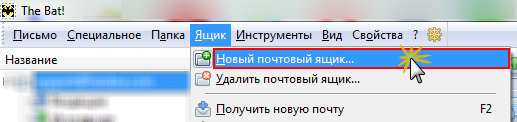
2. В поле «Название ящика» введите любое название, например: Почта Mail.Ru.
3. Нажмите «Далее».
4. На данной странице введите следующие данные:
- «Ваше полное имя» — введите имя, которое будет отображаться в поле «От:» для всех отправляемых сообщений;
- «Адрес e-mail» — введите полное имя вашего почтового ящика.
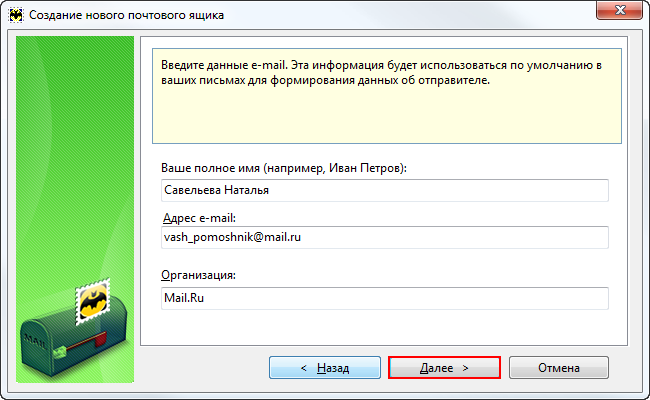
5. Нажмите «Далее».
6. На открывшейся странице настроек укажите следующие данные:
- Для доступа к серверу использовать протокол — IMAP;
- Сервер для получения почты — imap.mail.ru;
- Адрес сервера SMTP — smtp.mail.ru.
- Отметьте галочкой пункт «Мой сервер SMTP требует аутентификации».
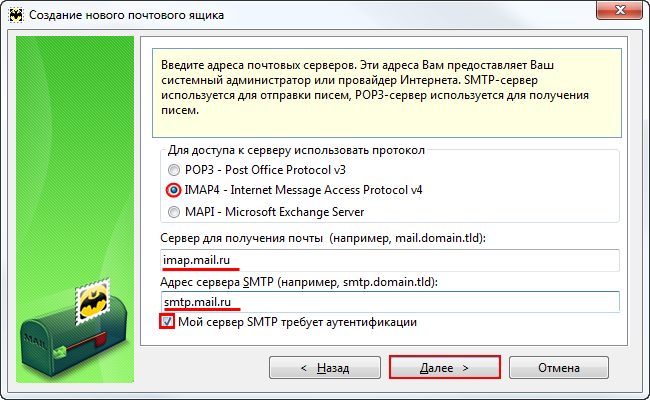
7. Нажмите «Далее».
8. В данном разделе укажите следующие данные:
- Пользователь — полное имя вашего почтового ящика в формате example@site.com;
- Пароль — Пароль для внешнего приложения. Что это?
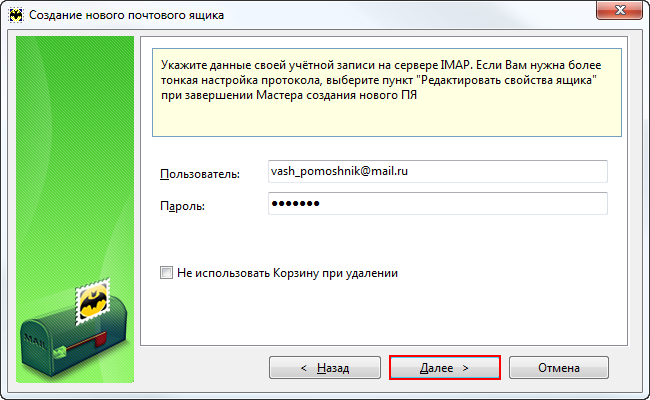
9. Нажмите «Далее».
10. Для лучшей защиты данных, которые вы отправляете и получаете при помощи почтовой программы, вы можете включить шифрование. Для этого, в появившемся окне установите галочку напротив «Да» после вопроса «Хотите ли Вы проверить остальные свойства почтового ящика?» и нажмите «Готово».
11. В меню слева выберите пункт «Транспорт», а в разделах «Отправка почты» и «Получение почты» в выпадающих списках «Соединение:» выберите «Безопасное на спец.порт (TLS)»;
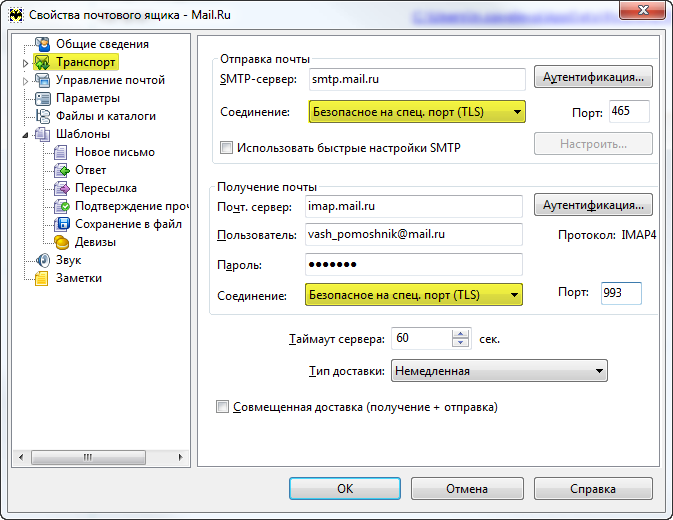
Проверьте, чтобы порт IMAP-сервера был указан 993, а порт SMTP-сервера 465.
12. Нажмите «Аутентификация…» напротив «SMTP-сервер», установите галочку напротив «Аутентификация SMTP», отметьте пункт «Использовать параметры получения почты (POP3/IMAP)», а также снимите галочку напротив «Аутентификация «POP прежде SMTP»» нажмите ОК.
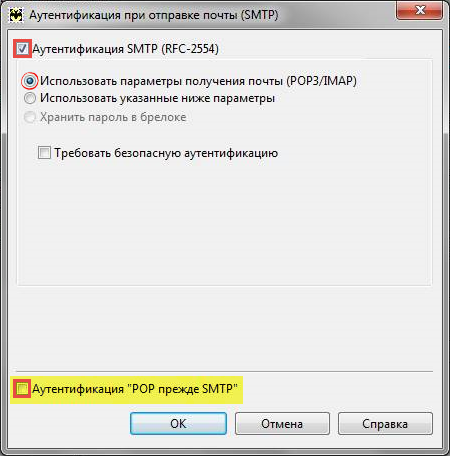
13. Чтобы список папок в почтовой программе был аналогичен списку папок в вашем ящике, кликните правой кнопкой мыши на имя только что созданной учетной записи и выберите «Обновить дерево папок».
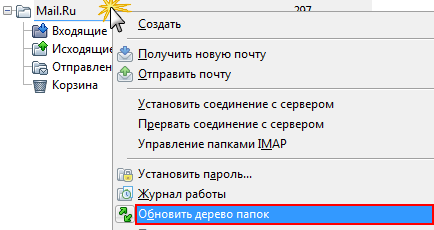
14. Теперь необходимо указать папки, в которых будут сохраняться все отправленные из почтовой программы письма, а также письма из других системных папок почтовой программы. Для этого кликните правой кнопкой мыши на имя только что созданной учетной записи и выберите «Свойства почтового ящика…».
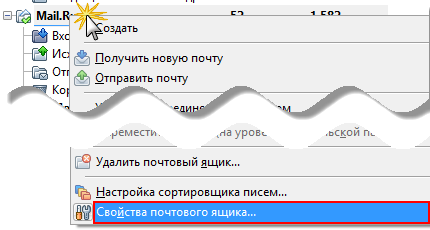
15. В появившемся окне перейдите в раздел «Управление почтой», установите галочки напротив «Отправленные» и «Корзина», в выпадающих списках выберите «Отправленные» и «Корзина», соответственно.
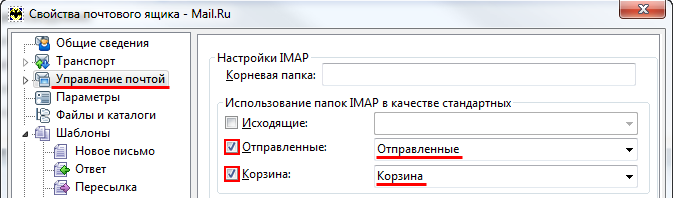
16. Перейдите в подраздел «Удаление» и установите галочки напротив «Поместить в указанную папку» в разделах «Нормальное удаление» и «Альтернативное удаление», нажав кнопку «Обзор», выберите в предложенных списках папку «Корзина».
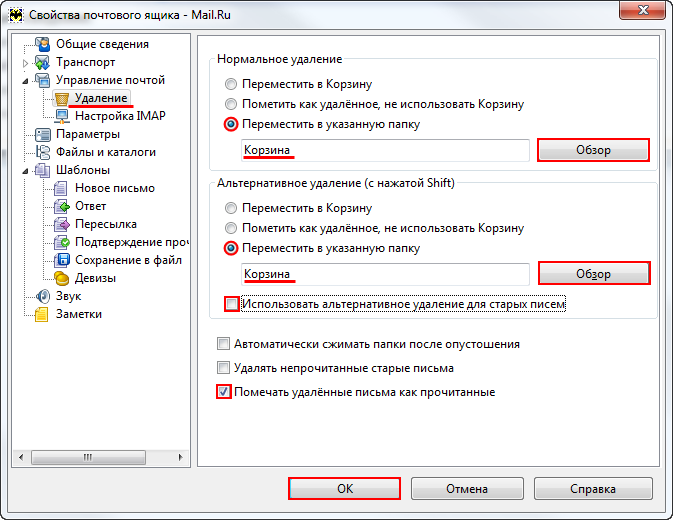
17. Снимите галочку «Использовать альтернативное удаление для старых писем», а напротив «Помечать удалённые письма как прочитанные» установите.
18. Нажмите ОК — почтовая программа настроена!
Настроить по протоколу POP3
Чтобы произвести настройки почтовой программы The Bat! по протоколу РОР3, необходимо:
1. В верхней панели в меню «Ящик» выберите пункт «Новый почтовый ящик…»;
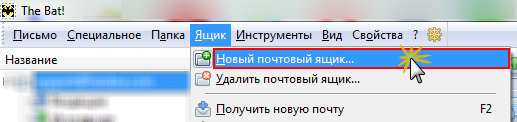
2. В поле «Название ящика» введите любое название, например: Почта Mail.Ru.
Нажмите «Далее».
3. На данной странице введите следующие данные:
- «Ваше полное имя» — введите имя, которое будет отображаться в поле «От:» для всех отправляемых сообщений;
- «Адрес e-mail» — введите полное имя вашего почтового ящика.
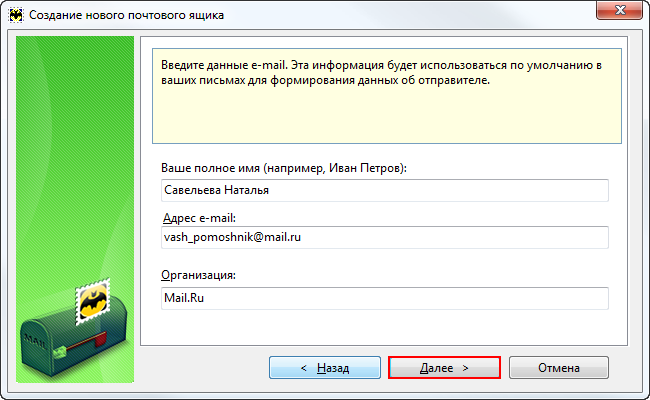
Нажмите «Далее».
4. На открывшейся странице настроек укажите следующие данные:
- Для доступа к серверу использовать протокол — POP3;
- Сервер для получения почты — pop.mail.ru;
- Адрес сервера SMTP — smtp.mail.ru.
Отметьте галочкой пункт «Мой сервер SMTP требует аутентификации».
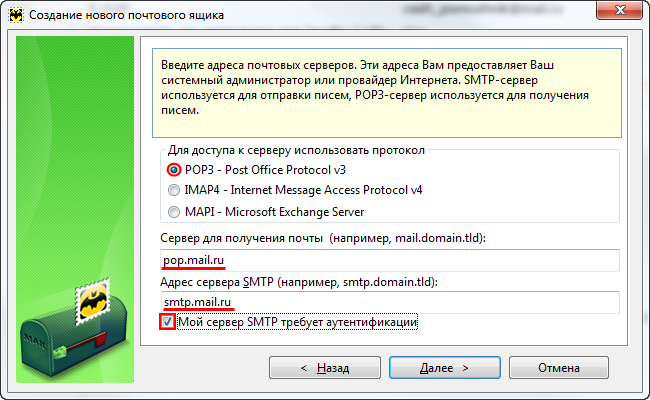
5. Нажмите «Далее».
6. В открывшемся окне укажите следующие данные:
- Пользователь — полное имя вашего почтового ящика в формате example@site.com;
- Пароль — Пароль для внешнего приложения. Что это?
7. Отметьте галочкой пункт «Оставлять письма на сервере», если Вы хотите оставлять письма, скачанные почтовой программой, в почтовом ящике на сервере.
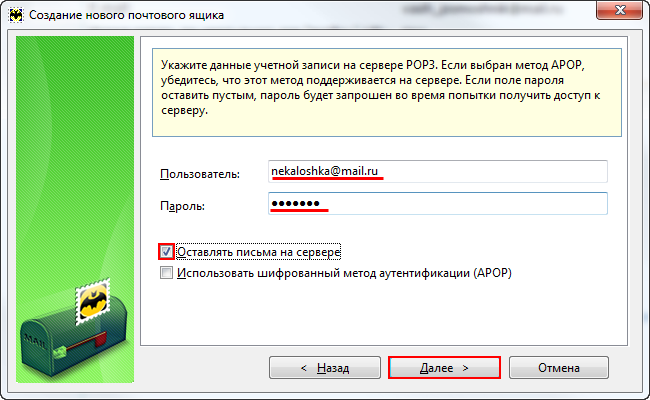
8. Нажмите «Далее».
9. Для лучшей защиты данных, которые вы отправляете и получаете при помощи почтовой программы, вы можете включить шифрование. Для этого, в появившемся окне установите галочку напротив «Да» после вопроса «Хотите ли Вы проверить остальные свойства почтового ящика?» и нажмите «Готово».
10. В меню слева выберите пункт «Транспорт», а в разделах «Отправка почты» и «Получение почты» в выпадающих списках «Соединение:» выберите «Безопасное на спец.порт (TLS)».
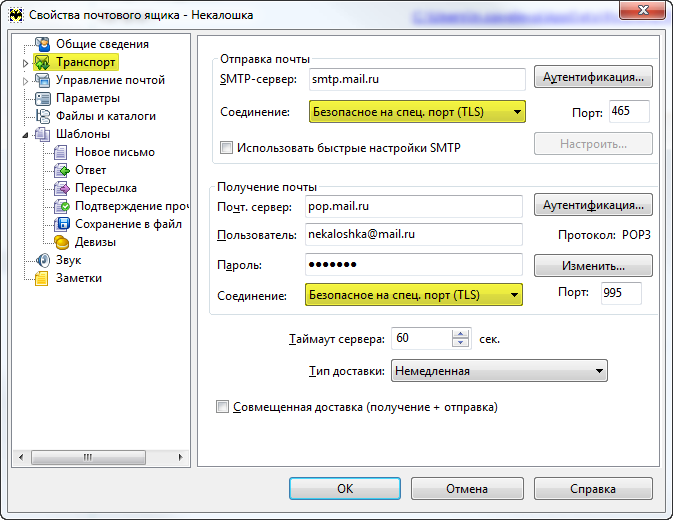
Проверьте, чтобы порт POP3-сервера был указан 995, а порт SMTP-сервера 465.
11. Нажмите «Аутентификация…» напротив «SMTP-сервер», установите галочку напротив «Аутентификация SMTP» и отметьте пункт «Использовать параметры получения почты (POP3/IMAP)», нажмите ОК. Настройка почтовой программы завершена!
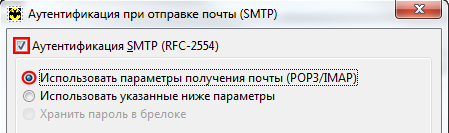
Изменить настройки по протоколу SSL
Безопасность работы в программе The Bat! можно гарантировать только в том случае, если ее версия 4.0 и выше. Если версия The Bat! 3.99.29 или ниже, то использовать ее небезопасно. Рекомендуем установить почтовый клиент более новой версии.
Чтобы настроить вашу почтовую программу TheBat! по безопасному протоколу SSL:
- Кликните правой кнопкой мыши имя того почтового ящика, настройки для которого вы хотите изменить, и выберите «Свойства почтового ящика»;

- В меню слева выберите пункт «Транспорт». Если в разделе «Получение почты» в графе «Почт.сервер» указано pop.mail.ru, то перейдите к шагу 3, а если imap.mail.ru, то перейдите к шагу 4.
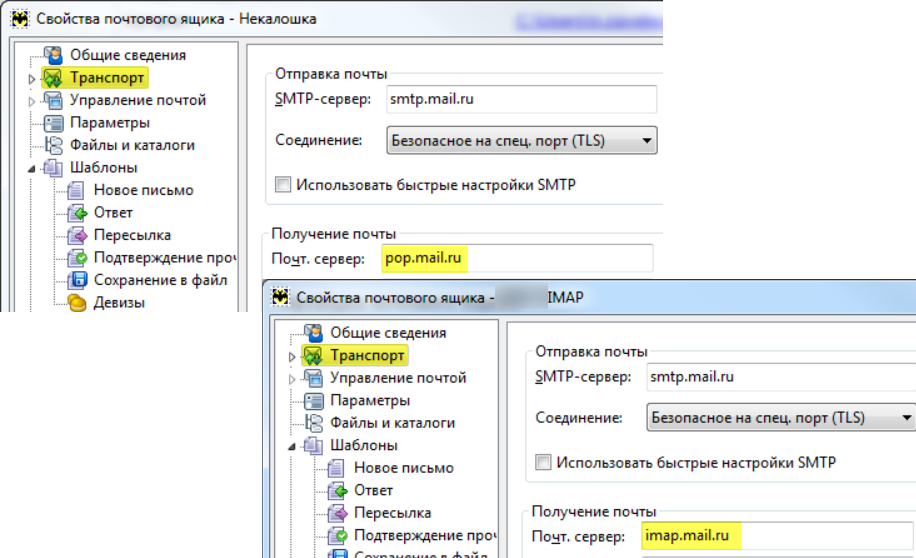
- Если ваша почтовая программа настроена по протоколу POP3.В разделах «Отправка почты» и «Получение почты» в выпадающих списках «Соединение:» выберите «Безопасное на спец.порт (TLS)».
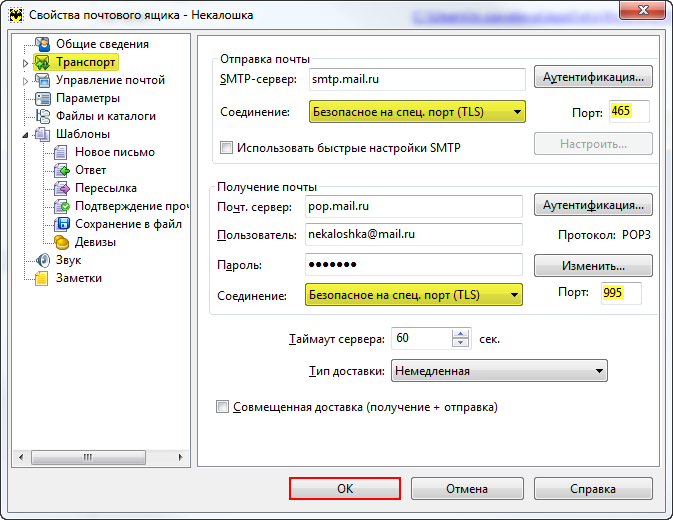
Проверьте, чтобы порт POP3-сервера был указан 995, а порт SMTP-сервера 465.
- Нажмите «Применить» и ОК, чтобы сохранить изменения.
4. Если ваша почтовая программа настроена по протоколу IMAP.
В разделах «Отправка почты» в выпадающем списке «Соединение:» выберите «Безопасное на спец.порт (TLS)».
Нажмите «Применить» и ОК, чтобы сохранить изменения.
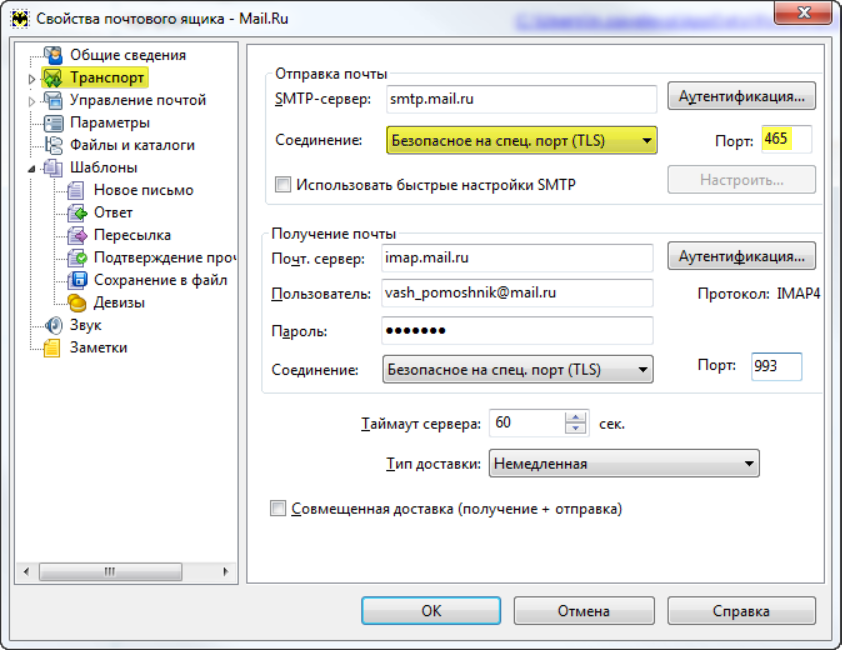
Проверьте, чтобы порт SMTP-сервера был указан 465.
Если в вашей почтовой программе уже установлены указанные выше настройки, то никаких изменений производить не надо.
Ошибка «Приветствие TLS не завершено. Имя сервера («smtp.mail.ru.») не соответствует сертификату» или иную ошибку с упоминанием невозможности завершить соединение с использованием TLS.
Возможно, база корневых сертификатов The Bat!, необходимая для работы с почтовым ящиком по безопасному протоколу SSL, не является актуальной, в данном случае вам необходимо использовать Microsoft CryptoAPI, для этого необходимо:
- Перейдите на вкладку «Свойства» и выберите «S/MIME И TLS»;
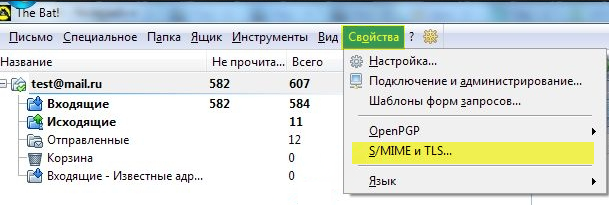
- Поставьте галочку напротив опции «Microsoft CryptoAPI» и нажмите ОК, чтобы сохранить изменения;

- Перезапустите почтовый клиент The Bat!.
Обратите внимание также на то, что для корректной работы протокола SSL необходимо, чтобы на вашем компьютере были установлены корректные дата и время. Вы можете проверить дату и время, а также переустановить их, с помощью нашей инструкции.
Выполните все описанные выше действия и повторите отправку письма. Если проблема сохранилась, пожалуйста, для диагностики проблемы пришлите нам журнал отправки вашего почтового клиента.
Чтобы получить журнал отправки:
- Кликните правой кнопкой мыши на имя почтового ящика и выберите «Свойства почтового ящика»;

- В разделе «Транспорт», перейдите на вкладку «Журнал протоколов», установите галочку напротив «Включить журнал» и выберите место для хранения журнала;
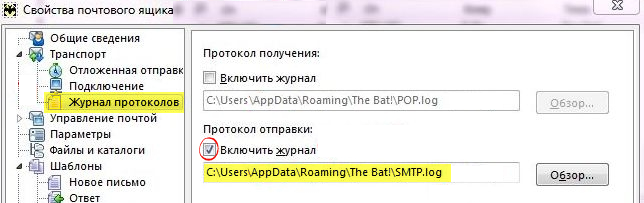
- Нажмите ОК;
- Повторите отправку письма;
- Перейдите к месту хранения журнала (SMTP.log) и пришлите его в службу поддержки.
Ошибка «Невозможно соединиться с сервером» или «Приветствие TLS не завершено. Имя сервера («217.XX.XXX.XXX») не соответствует сертификату»
Пожалуйста, проверьте настройки вашего почтового клиента:
- Кликните правой кнопкой мыши на имя почтового ящика и выберите «Свойства почтового ящика»;

- В меню слева выберите пункт «Транспорт» и укажите следующие данные:
- SMTP-сервер: smtp.mail.ru
- Соединение: Безопасное на специальный порт (TLS)..
- Порт: 465
- Почтовый сервер: pop.mail.ru
- Соединение: Безопасное на специальный порт (TLS)..
- Порт: 995
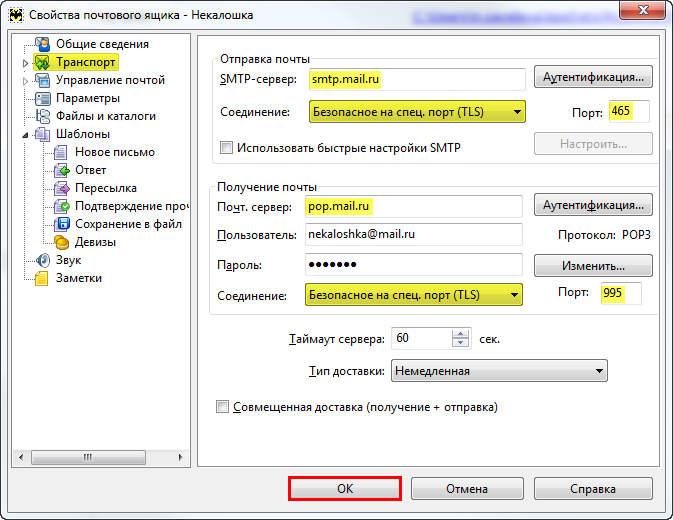
- Нажмите ОК, чтобы сохранить изменения.
Выполните все описанные выше действия и повторите отправку письма. Если проблема сохранилась, пожалуйста, для диагностики проблемы пришлите нам журнал отправки вашего почтового клиента.
Чтобы получить журнал отправки:
- Кликните правой кнопкой мыши на имя почтового ящика и выберите «Свойства почтового ящика»;

- В разделе «Транспорт», перейдите на вкладку «Журнал протоколов», установите галочку напротив «Включить журнал» и выберите место для хранения журнала;
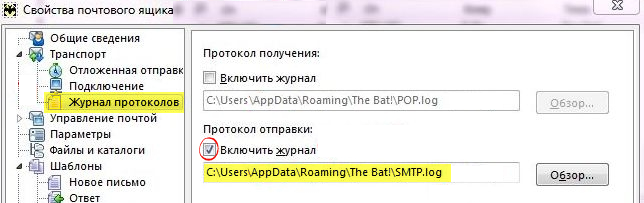
- Нажмите ОК;
- Повторите отправку письма;
- Перейдите к месту хранения журнала (SMTP.log) и пришлите его в службу поддержки.
Обновлено 21 февраля 2022 г.
Vitaliy Sokolov
Новичок
Сообщений: 8
Баллов: 4
Rating:
0
Authority:
0
Регистрация: 13.10.2005
Здравствуйте,
Я пользуюсь Bat 4.0.38
У меня почтовый ящик на mail.ru и вдруг, без всяких причин, при получении и отправке почты стало вылетать диалоговое окно:
«
Неизвестны сертификат СА
Сервер не представил корневой сертификат в сессии и соответствующий корневой сертификат не найден в адресной книге.
Это соединение не может быть секретным. Пожалуйста, свяжитесь с администратором Вашего сервера.
Продолжить?
«
При это почта отравляется и принимается. Но создаются неудобства с постоянным окном диалога и необходимостью нажимать кнопку «Ok».
Пожалуйста, объясните в чём причина и как её исправить.
Надеюсь на скорій ответ.
Ниже представлен тест из лога:
>17.08.2016, 10:00:27: FETCH — Свойства сертификата: 6D073776F021FFF0584DD913FC211230, алгоритм: RSA (2048 бит), Действителен с: 21.06.2016, по: 14.09.2018 23:59:59, на хосты в кол-ве 2 шт.: *.mail.ru, mail.ru.
>17.08.2016, 10:00:27: FETCH — Владелец: RU, RUSSIAN FEDERATION, Moscow, LLC Mail.Ru, IT, *.mail.ru.
>17.08.2016, 10:00:27: FETCH — Поставщик: US, GeoTrust Inc., GeoTrust SSL CA — G3.
>17.08.2016, 10:00:27: FETCH — Поставщик: US, GeoTrust Inc., GeoTrust Global CA.
!17.08.2016, 10:00:27: FETCH — Приветствие TLS не завершено. Недействительный сертификат сервера (Поставщик цепочки этого S/MIME сертификата не найден).
P.S.
Подобные вопросы на форуме читал, но там ситуация немного отличается и те решения не работают.
- Настроить по протоколу IMAP
- Настроить по протоколу POP3
- Изменить настройки по протоколу SSL
- Проблемы с настройкой почтовой программы
Чтобы войти в ящик Mail.ru через The Bat!, обычный пароль от ящика не подойдёт — вам понадобится специальный пароль для внешнего приложения. Для создания такого пароля перейдите
→ «Безопасность» → «Пароли для внешних приложений».
Безопасность работы в программе The Bat! можно гарантировать только в том случае, если ее версия 4.0 и выше. Если версия The Bat! 3.99.29 или ниже, то использовать ее небезопасно. Рекомендуем установить почтовый клиент более новой версии.
Настроить по протоколу IMAP
Чтобы настроить почтовую программу The Bat! по протоколу IMAP:
1. В верхней панели в меню «Ящик» выберите пункт «Новый почтовый ящик…»;
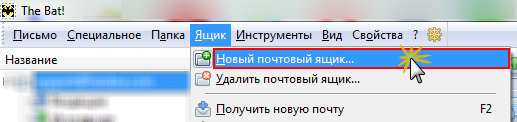
2. В поле «Название ящика» введите любое название, например: Почта Mail.Ru.
3. Нажмите «Далее».
4. На данной странице введите следующие данные:
- «Ваше полное имя» — введите имя, которое будет отображаться в поле «От:» для всех отправляемых сообщений;
- «Адрес e-mail» — введите полное имя вашего почтового ящика.
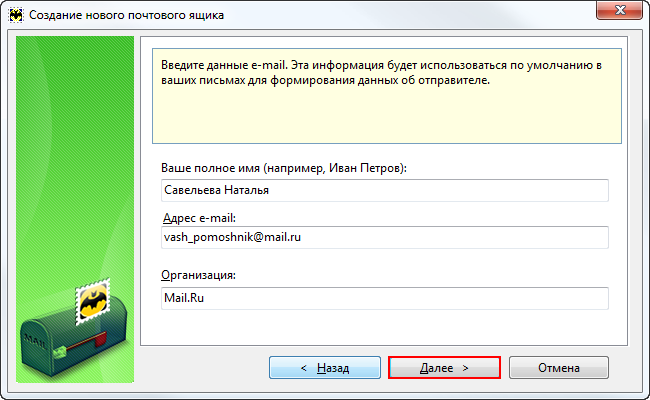
5. Нажмите «Далее».
6. На открывшейся странице настроек укажите следующие данные:
- Для доступа к серверу использовать протокол — IMAP;
- Сервер для получения почты — imap.mail.ru;
- Адрес сервера SMTP — smtp.mail.ru.
- Отметьте галочкой пункт «Мой сервер SMTP требует аутентификации».
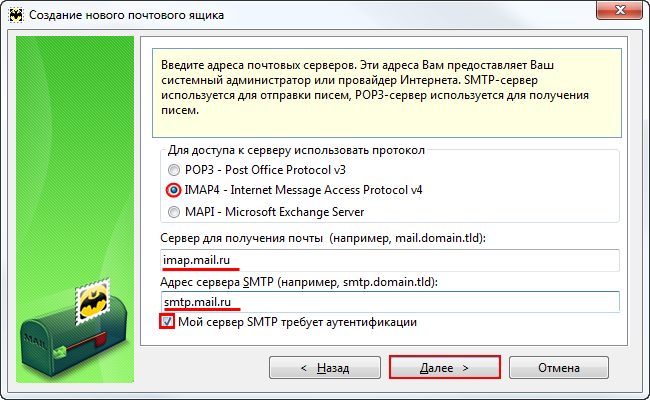
7. Нажмите «Далее».
8. В данном разделе укажите следующие данные:
- Пользователь — полное имя вашего почтового ящика в формате example@site.com;
- Пароль — Пароль для внешнего приложения. Что это?
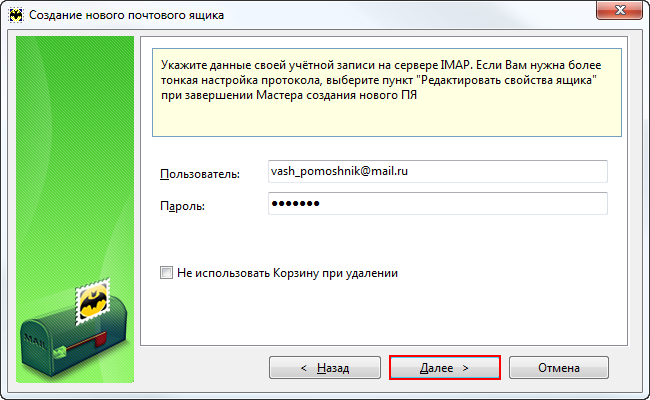
9. Нажмите «Далее».
10. Для лучшей защиты данных, которые вы отправляете и получаете при помощи почтовой программы, вы можете включить шифрование. Для этого, в появившемся окне установите галочку напротив «Да» после вопроса «Хотите ли Вы проверить остальные свойства почтового ящика?» и нажмите «Готово».
11. В меню слева выберите пункт «Транспорт», а в разделах «Отправка почты» и «Получение почты» в выпадающих списках «Соединение:» выберите «Безопасное на спец.порт (TLS)»;
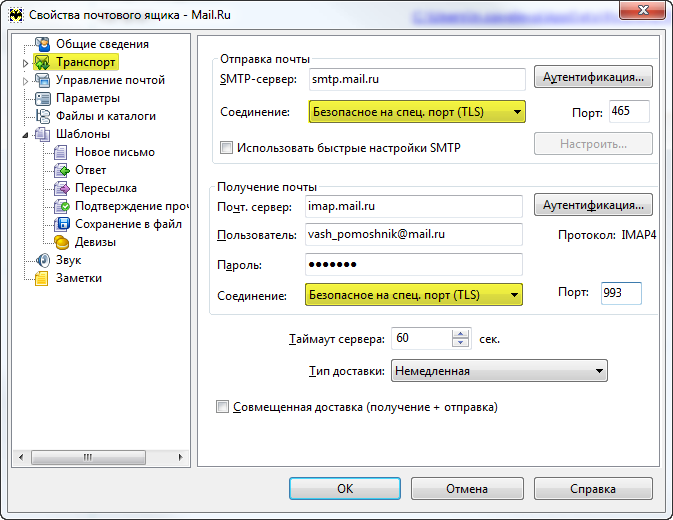
Проверьте, чтобы порт IMAP-сервера был указан 993, а порт SMTP-сервера 465.
12. Нажмите «Аутентификация…» напротив «SMTP-сервер», установите галочку напротив «Аутентификация SMTP», отметьте пункт «Использовать параметры получения почты (POP3/IMAP)», а также снимите галочку напротив «Аутентификация «POP прежде SMTP»» нажмите ОК.
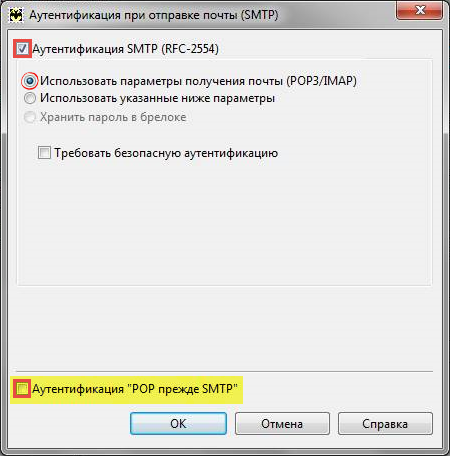
13. Чтобы список папок в почтовой программе был аналогичен списку папок в вашем ящике, кликните правой кнопкой мыши на имя только что созданной учетной записи и выберите «Обновить дерево папок».
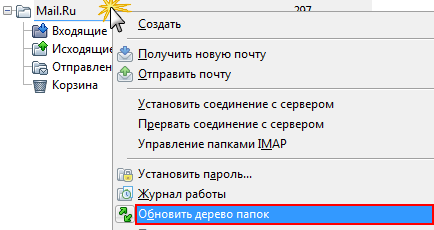
14. Теперь необходимо указать папки, в которых будут сохраняться все отправленные из почтовой программы письма, а также письма из других системных папок почтовой программы. Для этого кликните правой кнопкой мыши на имя только что созданной учетной записи и выберите «Свойства почтового ящика…».
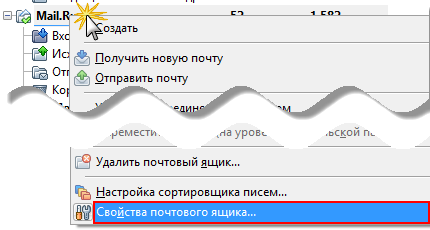
15. В появившемся окне перейдите в раздел «Управление почтой», установите галочки напротив «Отправленные» и «Корзина», в выпадающих списках выберите «Отправленные» и «Корзина», соответственно.
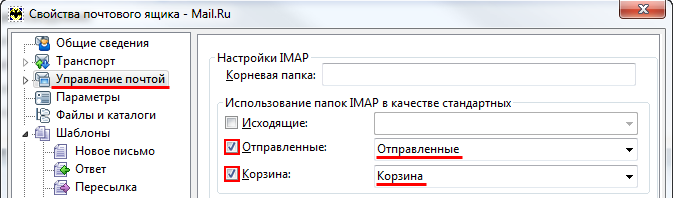
16. Перейдите в подраздел «Удаление» и установите галочки напротив «Поместить в указанную папку» в разделах «Нормальное удаление» и «Альтернативное удаление», нажав кнопку «Обзор», выберите в предложенных списках папку «Корзина».
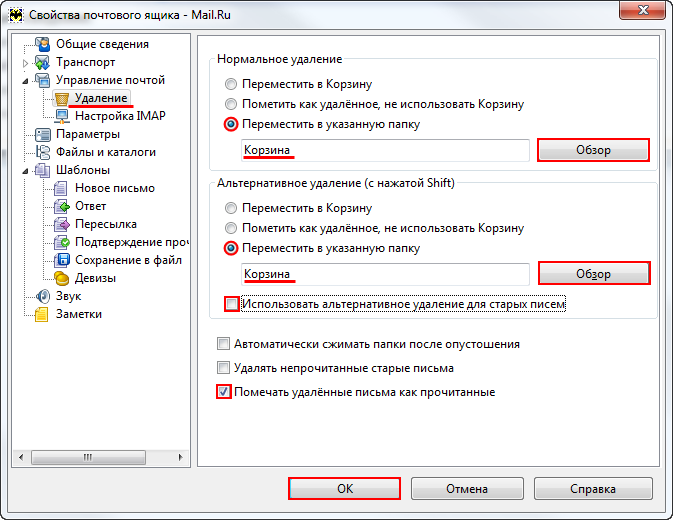
17. Снимите галочку «Использовать альтернативное удаление для старых писем», а напротив «Помечать удалённые письма как прочитанные» установите.
18. Нажмите ОК — почтовая программа настроена!
Настроить по протоколу POP3
Чтобы произвести настройки почтовой программы The Bat! по протоколу РОР3, необходимо:
1. В верхней панели в меню «Ящик» выберите пункт «Новый почтовый ящик…»;
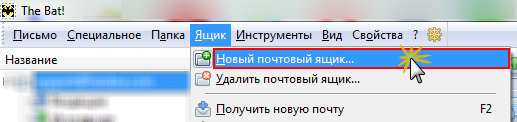
2. В поле «Название ящика» введите любое название, например: Почта Mail.Ru.
Нажмите «Далее».
3. На данной странице введите следующие данные:
- «Ваше полное имя» — введите имя, которое будет отображаться в поле «От:» для всех отправляемых сообщений;
- «Адрес e-mail» — введите полное имя вашего почтового ящика.
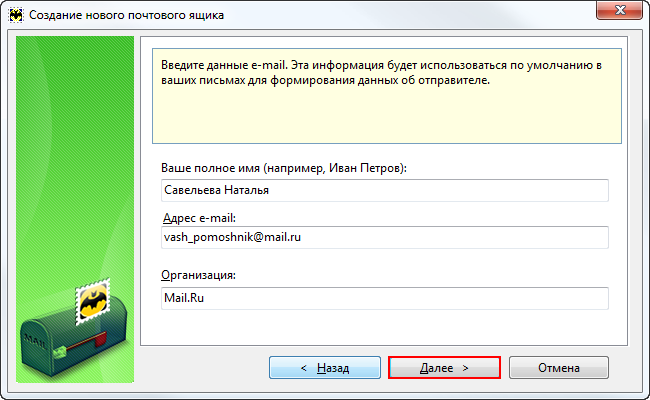
Нажмите «Далее».
4. На открывшейся странице настроек укажите следующие данные:
- Для доступа к серверу использовать протокол — POP3;
- Сервер для получения почты — pop.mail.ru;
- Адрес сервера SMTP — smtp.mail.ru.
Отметьте галочкой пункт «Мой сервер SMTP требует аутентификации».
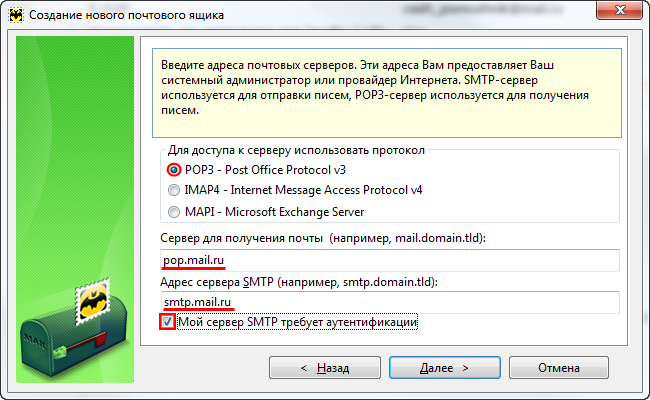
5. Нажмите «Далее».
6. В открывшемся окне укажите следующие данные:
- Пользователь — полное имя вашего почтового ящика в формате example@site.com;
- Пароль — Пароль для внешнего приложения. Что это?
7. Отметьте галочкой пункт «Оставлять письма на сервере», если Вы хотите оставлять письма, скачанные почтовой программой, в почтовом ящике на сервере.
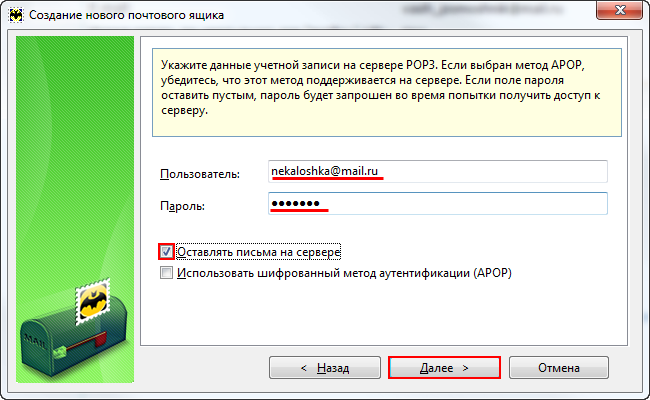
8. Нажмите «Далее».
9. Для лучшей защиты данных, которые вы отправляете и получаете при помощи почтовой программы, вы можете включить шифрование. Для этого, в появившемся окне установите галочку напротив «Да» после вопроса «Хотите ли Вы проверить остальные свойства почтового ящика?» и нажмите «Готово».
10. В меню слева выберите пункт «Транспорт», а в разделах «Отправка почты» и «Получение почты» в выпадающих списках «Соединение:» выберите «Безопасное на спец.порт (TLS)».
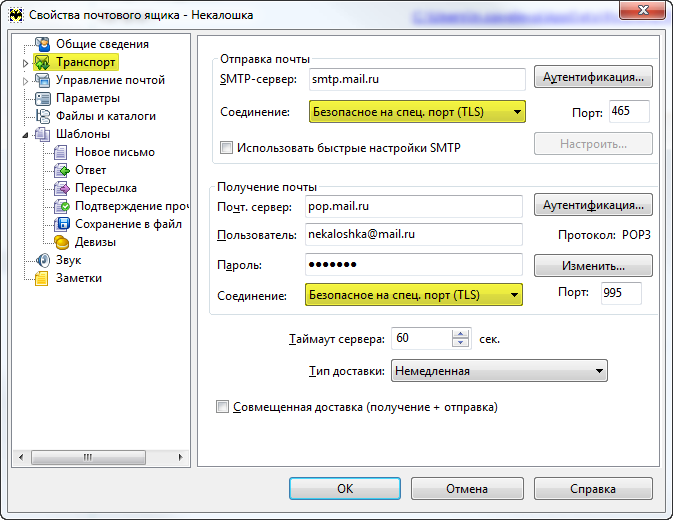
Проверьте, чтобы порт POP3-сервера был указан 995, а порт SMTP-сервера 465.
11. Нажмите «Аутентификация…» напротив «SMTP-сервер», установите галочку напротив «Аутентификация SMTP» и отметьте пункт «Использовать параметры получения почты (POP3/IMAP)», нажмите ОК. Настройка почтовой программы завершена!
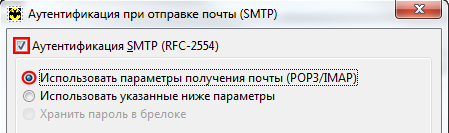
Изменить настройки по протоколу SSL
Безопасность работы в программе The Bat! можно гарантировать только в том случае, если ее версия 4.0 и выше. Если версия The Bat! 3.99.29 или ниже, то использовать ее небезопасно. Рекомендуем установить почтовый клиент более новой версии.
Чтобы настроить вашу почтовую программу TheBat! по безопасному протоколу SSL:
- Кликните правой кнопкой мыши имя того почтового ящика, настройки для которого вы хотите изменить, и выберите «Свойства почтового ящика»;

- В меню слева выберите пункт «Транспорт». Если в разделе «Получение почты» в графе «Почт.сервер» указано pop.mail.ru, то перейдите к шагу 3, а если imap.mail.ru, то перейдите к шагу 4.
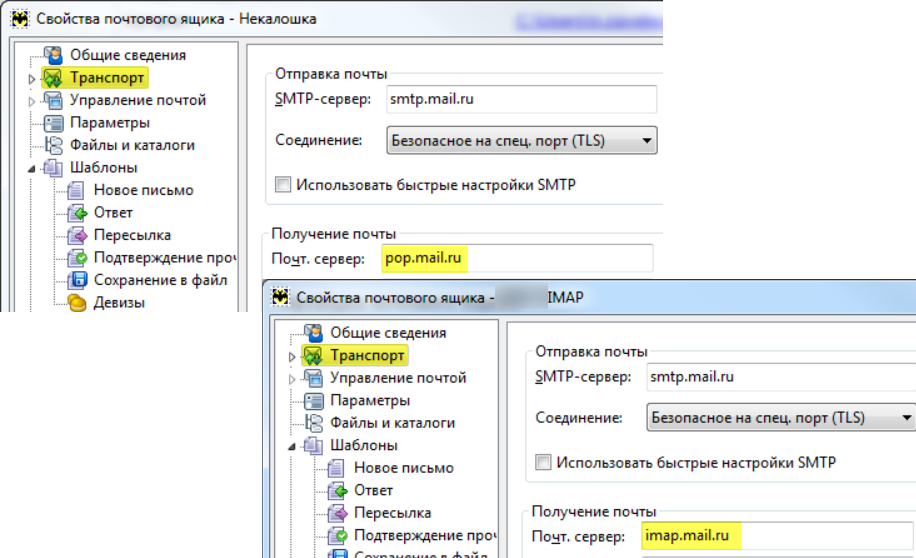
- Если ваша почтовая программа настроена по протоколу POP3.В разделах «Отправка почты» и «Получение почты» в выпадающих списках «Соединение:» выберите «Безопасное на спец.порт (TLS)».
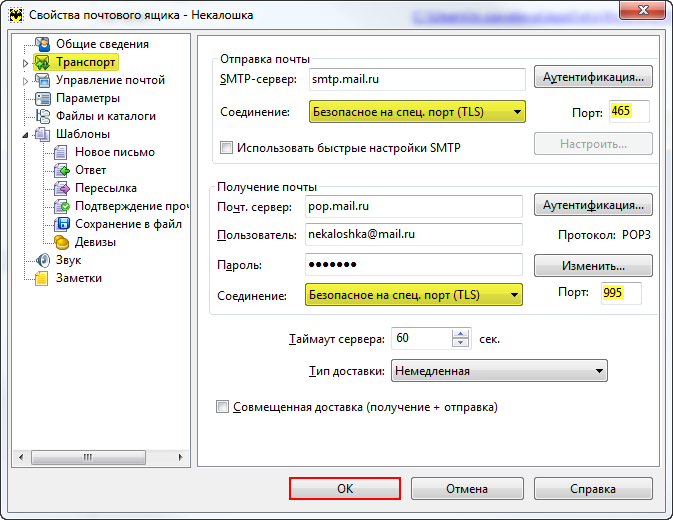
Проверьте, чтобы порт POP3-сервера был указан 995, а порт SMTP-сервера 465.
- Нажмите «Применить» и ОК, чтобы сохранить изменения.
4. Если ваша почтовая программа настроена по протоколу IMAP.
В разделах «Отправка почты» в выпадающем списке «Соединение:» выберите «Безопасное на спец.порт (TLS)».
Нажмите «Применить» и ОК, чтобы сохранить изменения.
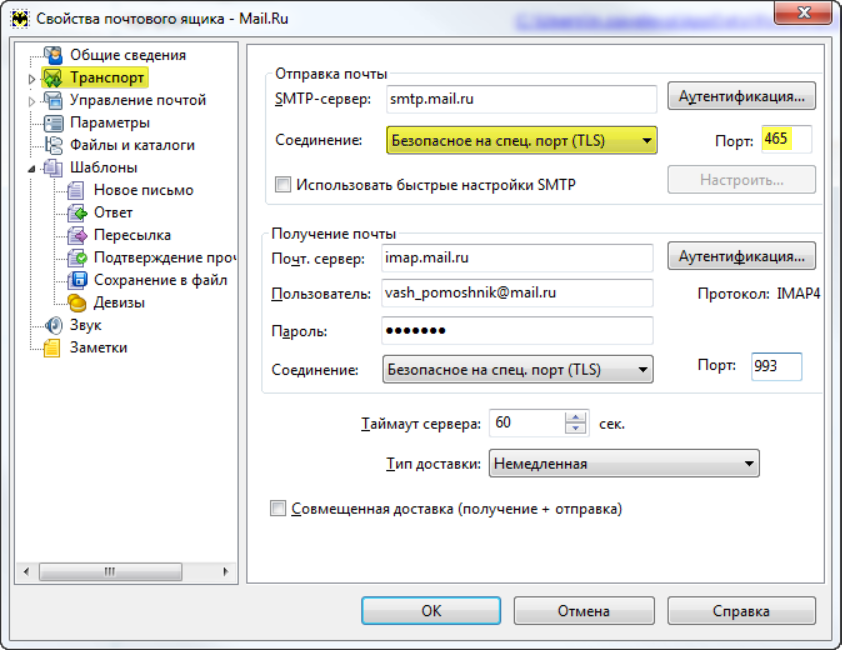
Проверьте, чтобы порт SMTP-сервера был указан 465.
Если в вашей почтовой программе уже установлены указанные выше настройки, то никаких изменений производить не надо.
Ошибка «Приветствие TLS не завершено. Имя сервера («smtp.mail.ru.») не соответствует сертификату» или иную ошибку с упоминанием невозможности завершить соединение с использованием TLS.
Возможно, база корневых сертификатов The Bat!, необходимая для работы с почтовым ящиком по безопасному протоколу SSL, не является актуальной, в данном случае вам необходимо использовать Microsoft CryptoAPI, для этого необходимо:
- Перейдите на вкладку «Свойства» и выберите «S/MIME И TLS»;
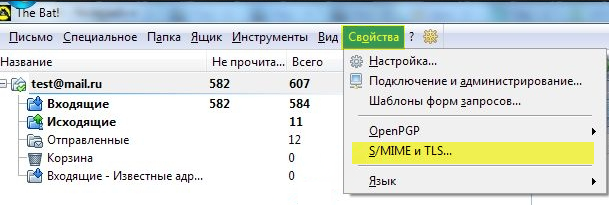
- Поставьте галочку напротив опции «Microsoft CryptoAPI» и нажмите ОК, чтобы сохранить изменения;

- Перезапустите почтовый клиент The Bat!.
Обратите внимание также на то, что для корректной работы протокола SSL необходимо, чтобы на вашем компьютере были установлены корректные дата и время. Вы можете проверить дату и время, а также переустановить их, с помощью нашей инструкции.
Выполните все описанные выше действия и повторите отправку письма. Если проблема сохранилась, пожалуйста, для диагностики проблемы пришлите нам журнал отправки вашего почтового клиента.
Чтобы получить журнал отправки:
- Кликните правой кнопкой мыши на имя почтового ящика и выберите «Свойства почтового ящика»;

- В разделе «Транспорт», перейдите на вкладку «Журнал протоколов», установите галочку напротив «Включить журнал» и выберите место для хранения журнала;
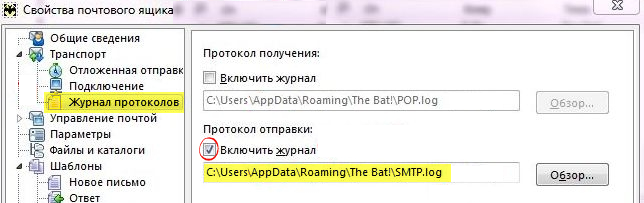
- Нажмите ОК;
- Повторите отправку письма;
- Перейдите к месту хранения журнала (SMTP.log) и пришлите его в службу поддержки.
Ошибка «Невозможно соединиться с сервером» или «Приветствие TLS не завершено. Имя сервера («217.XX.XXX.XXX») не соответствует сертификату»
Пожалуйста, проверьте настройки вашего почтового клиента:
- Кликните правой кнопкой мыши на имя почтового ящика и выберите «Свойства почтового ящика»;

- В меню слева выберите пункт «Транспорт» и укажите следующие данные:
- SMTP-сервер: smtp.mail.ru
- Соединение: Безопасное на специальный порт (TLS)..
- Порт: 465
- Почтовый сервер: pop.mail.ru
- Соединение: Безопасное на специальный порт (TLS)..
- Порт: 995
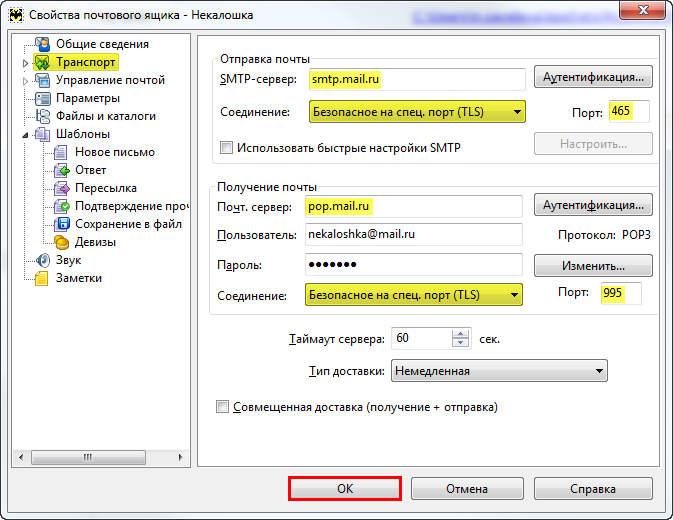
- Нажмите ОК, чтобы сохранить изменения.
Выполните все описанные выше действия и повторите отправку письма. Если проблема сохранилась, пожалуйста, для диагностики проблемы пришлите нам журнал отправки вашего почтового клиента.
Чтобы получить журнал отправки:
- Кликните правой кнопкой мыши на имя почтового ящика и выберите «Свойства почтового ящика»;

- В разделе «Транспорт», перейдите на вкладку «Журнал протоколов», установите галочку напротив «Включить журнал» и выберите место для хранения журнала;
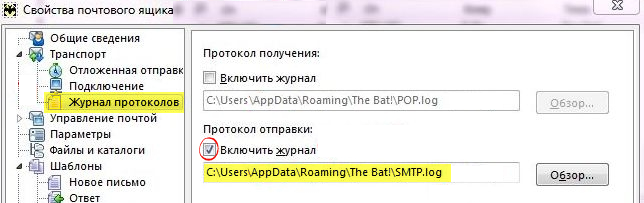
- Нажмите ОК;
- Повторите отправку письма;
- Перейдите к месту хранения журнала (SMTP.log) и пришлите его в службу поддержки.
Стабильность и надежность работы — одни из основных причин для использования почтового клиента на своем компьютере. Более того — ни один из ныне существующих аналогов этой программы не может похвастаться подобным функционалом для управления большим количеством имейл-ящиков.
Как любой сложный программный продукт продукт, The Bat! отнюдь не застрахован от редких сбоев в работе. Одной из таких неисправностей является ошибка «Неизвестный сертификат CA»
, способы устранения которой мы и рассмотрим в данной статье.
Наиболее часто с ошибкой «Неизвестный сертификат CA»
пользователи сталкиваются после переустановки операционной системы Windows при попытке получить почту по безопасному протоколу SSL.

Полное описание неполадки гласит о том, что корневой SSL-сертификат не был представлен почтовым сервером в текущей сессии, а также об отсутствии такового в адресной книге программы.
В целом привязать ошибку к конкретной ситуации нельзя, однако ее значение абсолютно понятно: The Bat! не имеет необходимого SSL-сертификата на момент получения почты с защищенного сервера.
Основной причиной неполадки является то, что мейлер от Ritlabs использует собственное хранилище сертификатов, в то время как подавляющее большинство других программ довольствуется расширяемой базой данных Windows.
Таким образом, если по каким-либо причинам сертификат, используемый в дальнейшем The Bat!, был добавлен в Windows-хранилище, почтовый клиент никоим образом об этом не узнает и тут же «плюнет» в вас ошибкой.
Способ 1: сброс хранилища сертификатов
Собственно, данное решение является наиболее простым и понятным. Все что нам нужно — это заставить The Bat! полностью пересоздать базу данных сертификатов СА.
Однако в самой программе выполнить подобное действие не получится. Для этого нужно полностью приостановить The Bat!, а затем удалить файлы «RootCA.ABD»
и «TheBat.ABD»
из основного каталога почтового клиента.

Путь к данной папке можно найти в меню клиента «Свойства»
— «Настройка»
— «Система»
в пункте «Почтовый каталог»
.

По умолчанию месторасположение каталога с данными мейлера таково:
C:UsersИмя_пользователяAppDataRoamingThe Bat!
Здесь «Имя_пользователя»
— это название вашей учетной записи в системе Windows.
Способ 2: включение «Microsoft CryptoAPI»
Другой вариант устранения неисправности заключается в переходе на систему шифрования от Microsoft. При смене криптопровайдера мы автоматически переводим The Bat! на использование системного хранилище сертификатов и тем самым исключаем конфликты баз данных.
Реализовать вышеуказанную задачу очень просто: идем в «Свойства»
— «
S/MIME И TLS»
и в блоке «Реализация S/MIME и сертификаты TLS»
отмечаем пункт «Microsoft CryptoAPI»
.

Затем жмем «ОК»
и перезапускаем программу для применения новых параметров.
Все эти незамысловатые действия позволят полностью предотвратить дальнейшее возникновение ошибки «Неизвестный сертификат CA»
в The Bat!
Это пример сертификата — выписанный для localhost и подписанный нашим CA. Если вопрос стоит только о шифровке каналов при передаче внутри ЛС (и вообще для своих пользователей где угодно), то можно использовать именно его. Если вам кроме этого нужно доказывать внешним отправителям что «вы это вы», то можно получить серверные сертификаты у общепризнанных CA — Thawte, VeriSign и т.п. Общепризнанность выражается в том, что подлинность подписей на выданных ими сертификатах можно проверить по встроенным в почтовые агенты и браузеры сертифкатам этих CA. Т.е. пользовательские программы доверяют им по умолчанию (доверяют ли пользователи — это другой вопрос). Сертификаты этих CA платные. Во многих случаях используются самовыданные сертификаты или сертификаты не включенных в списки доверенных CA (например, от российских CryptoVendors или от ). В этом случае пользовательская программа выдает окошко с вопросом, доверяет ли пользователь этому центру сертификации.
Если я правильно понимаю, после того как я получу сертификат для своего сервера и установлю его на нем, из него я должен буду создать сертификаты доверия — которые я внедрю в почтовые клиенты на конечных станциях, правильно?
Не совсем так. Не «сертификаты доверия». При подключении к вашему серверу по SSL/TLS клиентская программа на стороне пользователя получает сертификат сервера (в этом сертификате в частности содержится открытый ключ, которым подписывается симметричный сессионный ключ шифруемого соединения) и пытается проверить подлинность подписи CA на нем. Если сертификата этого издателя (центра сертификации, CA) в списке доверенных нет, то программа спросит у клиента — доверять ли этому издателю, и как доверять — на время этой конкретной сессии, или до конца срока действия сертфиката. Если пользователь выберет второе, то сертификат издателя помещается в список доверенных, и больше таких вопросов задаваться не будет. Именно это и есть «внедрение в почтовые клиенты», о котором вы говорите. Кроме подлинности подписи сравнивается доменное имя, указанное в подписываемом субьекте, с тем доменным именем, к которому клиент подключается. Если они не совпадают, то выдается соответствующее предупреждение (также как при проверке ~S/MIME подписи в Email сравнивается адрес отправителя и адрес в подписывающем сертификате). И проверяется, не истёк ли срок действия сертификата.
Кстати, далеко не все почтовые клиенты делают проверку сертификата и выдают какие-либо сообщения. Некоторые принимают любые сертификаты молча (в отличие от браузеров).
Где я могу получить сертификат для своего сервера, или его можно как-то создать самому?
Как было сказано выше, вы можете получить их в центрах сертификации. Каком именно — зависит от необходимого уровня доверия. Можно делать самовыдачу (с помощью OpenSsl , например), так делает абсолютно подавляющее владельцев серверов. Или можно получить сертификат с подписью CA, не включенных в списки доверенных по умолчанию. Если речь только о шифровке канала, а не о доверии, то в большинстве случаев вам хватит нашего server.pem.
Что за ключ в eserv3.ini SSLverifyClient — как он работает и для чего?
Там ведь написано в подсказке к этому ключу в веб-интерфейсе?
При регистрации Есерв-а, устанавливались сертификаты, неужели нужно для каждого пользователя создавать свой сертификат?
Нет. Пользователям сертификаты нужны только в случае, если сервер также проверяет пользовательский сертификат (в большинстве случаев это не так). Или для ~S/MIME-подписей писем.
TheBat выдает «Приветствие TLS не завершено. Имя сервера («123.123.123.3″) не соответствует сертификату.» смотрю в сертификат: имя сервера: localhost …
Если TheBat не выдает пользователю запрос, в котором можно игнорировать несоответствие имени сервера и имени в сертификате (о чем писалось выше), то остается получить сертификат с указанным именем сервера (в вашем случае 123.123.123.3, хотя лучше и клиента настроить на доменное имя вместо
Ошибка The Bat!
«Неизвестный сертификат CA
«:
Сервер не представил корневой сертификат в сессии и соответствующий корневой сертификат не найден в адресной книге.
Это соединение не может быть секретным. Пожалуйста, свяжитесь с администратором Вашего сервера.
Возникает в случае, когда The Bat!
не имеет нужного SSL-сертификата при получении почты.
Это может возникать в различных ситуациях и причина в том, что в отличие от большинства программ, использующих Windows-хранилище сертификатов, у The Bat! — своё. И если по каким-то какая-то программа добавит важный сертификат «стандартным» методом (лишь в Windows-хранилище), то The Bat! про это не узнает и ориентируясь на собственное — выдаст ошибку «Неизвестный сертификат СА
«.
RootCA.ABD и TheBat.ABD
Самый простой способ попытаться побороть ошибку «Неизвестный сертификат CA
» — просто удалить хранилище сертификатов The Bat!
, чтобы он при следующей загрузке сделал новое. Файлы «RootCA.ABD
» и «TheBat.ABD
» находятся в основном каталоге The Bat!, который можно узнать нажав/посмотрев «Свойства — Настройка — Система — Почтовый каталог
«.
Приветствие TLS не завершено. Недействительный сертификат сервера (Поставщик цепочки этого S/MIME сертификата не найден)
Первый способ может не помочь и вы получите ту же ошибку «Неизвестный сертификат СА
«, а в журнале работы почтового ящика будет что-то типа:
>22.03.2013, 13:39:53: FETCH — Свойства сертификата: 16B0A68A00000000D49E, алгоритм: RSA (2048 бит), Действителен с: 21.12.2012 16:05:32, по: 17.01.2014 15:15:46, на хосты в кол-ве 17 шт.: Yandex Mail Service, pop.yandex.ru, pop.yandex.com, pop.yandex.by, pop.yandex.kz, pop.yandex.ua, pop.yandex.com.tr, pop.narod.ru, pop.ya.ru, pop3.yandex.ru, pop3.yandex.com, pop3.yandex.by, pop3.yandex.kz, pop3.yandex.ua, pop3.yandex.com.tr, pop3.narod.ru, pop3.ya.ru.
>22.03.2013, 13:39:53: FETCH — Владелец: RU, Russia, Moscow, Yandex, ITO, Yandex Mail Service,
Этот e-mail адрес защищен от спам-ботов, для его просмотра у Вас должен быть включен Javascript
.
>22.03.2013, 13:39:53: FETCH — Поставщик: generated by avast! antivirus for SSL scanning, avast! Mail Scanner, avast! Mail Scanner Root.
!22.03.2013, 13:39:53: FETCH — Приветствие TLS не завершено. Недействительный сертификат сервера (Поставщик цепочки этого S/MIME сертификата не найден).
Главное здесь для нас:
Поставщик: generated by avast! antivirus for SSL scanning, avast! Mail Scanner, avast! Mail Scanner Root
.
В частности, такая проблема, когда «поставщик сертификата неизвестен» (в нашем случае — «avast! Mail Scanner Root
«) получается у тех, кто использует Avast
версий 8
и новее, где он научился проверять почту на SSL-шифрованных соединениях, а The Bat!
про это (и про Avast
) не в курсе.
Для исправления нужно добавить сертификат издателя (issuer) «avast! Mail Scanner Root
» в доверенные корневые сертификаты The Bat!, т.к. сам Аваст его добавил в доверенные(trusted) лишь в Windows-хранилище сертификатов, а, как писалось выше, у The Bat! оно своё. Для этого выполняем команду «certmgr.msc», находим и экспортируем «avast! Mail Scanner Root
» из «Доверенные корневые центры сертификации», либо просто берём тут ниже прикреплённый файл (это и есть сертификат Аваст).
После импортируем этот сертификат в нужный ящик. Для этого придётся выполнить длинную и неочевидную последовательность действий (привет взебатописателям!):
1. Добавить сам сертификат: Ящик — Свойства почтового ящика — Общие сведения — Сертификаты — Импортировать — выбираем нужный сертификат (например, avast!MailScannerRoot.cer
)
2. Добавить добавленный сертификат в доверенные (см. картинку): Просмотреть — Путь сертификации — Добавить к доверенным
После этого ошибка «Неизвестный сертификат CA
» точно исчезнет. Не навсегда — до следующего обновления Windows, The Bat!
, антивируса или ещё чего-нибудь…

Настройка приема почты TheBat в SSL-соединении
1. Скачиваем
и сохраняем локально (т.е. на своем компьютере в какой-либо папке).

2. Идем: ящик -> свойства почтового ящика ->общие сведения -> сертификаты

3. -> импортировать.

4. Выбираем сохраненный файл сертификата cacert.pem. Открыть.


5. Кликаем мышью по появившейся строке «Kinetics Certificate Authority», далее кликаем «Просмотреть».

6. Видим «Этот сертификат недействителен». Кликаем «Путь сертификации».

7. Кликаем мышью по «Kinetics Certificate Authority» и «Добавить к доверенным».

6. Да.

7. Для самопроверки: сертификат должен быть действительным. OK. OK. OK.

8. Для самопроверки: в адресной книге в папке Trusted Root CA должна появиться запись
«Kinetics Certificate Authority».

9. Выбираем: ящик -> свойства почтового ящика -> транспорт -> соединение
-> безопасное на спец. порт (в окне “Порт” должно появиться 995).
Теперь — все. После чего SSL — соединение будет работать.
Внимание! В поле почт. сервера должно стоять значение ns..85.127.69),
иначе при заказанном SSL-соединении почтовый клиент вообще не соединится с сервером.
При соединении с сервером в журнале работы почтового ящика будете видеть
подобные записи:
date, time: FETCH — Получение новой почты
date, time: FETCH — Начинаю приветствие TLS
date, time: FETCH — Свойства сертификата: 02, алгоритм: RSA (1024 бит), Действителен с: 27.11.2012 9:40:26, по: 22.11.2032 9:40:26, на хосты в кол-ве 1 шт.: ns.сайт.
date, time: FETCH — Владелец: RU, Novosibirsk, Institute of Chemical Kinetics and Combustion, IT-group, ns..nsc.ru.
date, time: FETCH — Root: RU, Novosibirsk, Novosibirsk, Institute of Chemical Kinetics and Combustion, IT-group, Kinetics Certificate Authority, [email protected]сайт
date, time: FETCH — Приветствие TLS завершено
date, time: FETCH — Соединение с POP3 сервером прошло удачно
date, time: FETCH — Аутентификация прошла успешно (Обычный метод)
Для справки: Kinetics Certificate Authority — агенство по выписке SSL-сертификатов, созданное в ИХКГ СО РАН.
Для IMAP- протокола все аналогично.
можно гарантировать только в том случае, если ее версия 4.0 и выше. Если версия The Bat! 3.99.29 или ниже
, то использовать ее небезопасно. Рекомендуем установить почтовый клиент более новой версии.
Настроить по протоколу IMAP
Чтобы настроить почтовую программу The Bat! по протоколу IMAP:
4. На данной странице введите следующие данные:

6. На открывшейся странице настроек укажите следующие данные:
- Для доступа к серверу использовать протокол — IMAP;
- Сервер для получения почты — imap.mail.ru;

8. В данном разделе укажите следующие данные:
- Пользователь — полное имя вашего почтового ящика в формате [email protected];
- Пароль — действующий пароль от Вашего почтового ящика.

10. Для лучшей защиты данных, которые вы отправляете и получаете при помощи почтовой программы, вы можете включить шифрование. Для этого, в появившемся окне установите галочку напротив «Да» после вопроса «Хотите ли Вы проверить остальные свойства почтового ящика?» и нажмите «Готово».
11. В меню слева выберите пункт «Транспорт», а в разделах «Отправка почты» и «Получение почты» в выпадающих списках «Соединение:» выберите «Безопасное на спец.порт (TLS)»;

Проверьте, чтобы порт IMAP-сервера был указан 993, а порт SMTP-сервера 465.
12. Нажмите «Аутентификация…» напротив «SMTP-сервер», установите галочку напротив «Аутентификация SMTP», отметьте пункт «Использовать параметры получения почты (POP3/IMAP)», а также снимите галочку напротив «Аутентификация «POP прежде SMTP»» нажмите ОК.

13. Чтобы список папок в почтовой программе был аналогичен списку папок в вашем ящике, кликните правой кнопкой мыши на имя только что созданной учетной записи и выберите «Обновить дерево папок».

14. Теперь необходимо указать папки, в которых будут сохраняться все отправленные из почтовой программы письма, а также письма из других системных папок почтовой программы. Для этого кликните правой кнопкой мыши на имя только что созданной учетной записи и выберите «Свойства почтового ящика…».

15. В появившемся окне перейдите в раздел «Управление почтой», установите галочки напротив «Отправленные» и «Корзина», в выпадающих списках выберите «Отправленные» и «Корзина», соответственно.

16. Перейдите в подраздел «Удаление» и установите галочки напротив «Поместить в указанную папку» в разделах «Нормальное удаление» и «Альтернативное удаление», нажав кнопку «Обзор», выберите в предложенных списках папку «Корзина».

17. Снимите галочку «Использовать альтернативное удаление для старых писем», а напротив «Помечать удалённые письма как прочитанные» установите.
18. Нажмите ОК — почтовая программа настроена!
Настроить по протоколу POP3
Чтобы произвести настройки почтовой программы The Bat! по протоколу РОР3
, необходимо:
1. В верхней панели в меню «Ящик» выберите пункт «Новый почтовый ящик…»;
2. В поле «Название ящика» введите любое название, например: Почта Mail.Ru.
Нажмите «Далее».
3. На данной странице введите следующие данные:
- «Ваше полное имя» — введите имя, которое будет отображаться в поле «От:» для всех отправляемых сообщений;
- «Адрес e-mail» — введите полное имя вашего почтового ящика.
4. На открывшейся странице настроек укажите следующие данные:
- Для доступа к серверу использовать протокол — POP3;
- Сервер для получения почты — pop.mail.ru;
- Адрес сервера SMTP — smtp.mail.ru.
Отметьте галочкой пункт «Мой сервер SMTP требует аутентификации».

6. В открывшемся окне укажите следующие данные:
- Пользователь — полное имя вашего почтового ящика в формате [email protected];
- Пароль — действующий пароль от вашего почтового ящика.
7. Отметьте галочкой пункт «Оставлять письма на сервере», если Вы хотите оставлять письма, скачанные почтовой программой, в почтовом ящике на сервере.

9. Для лучшей защиты данных, которые вы отправляете и получаете при помощи почтовой программы, вы можете включить шифрование. Для этого, в появившемся окне установите галочку напротив «Да» после вопроса «Хотите ли Вы проверить остальные свойства почтового ящика?» и нажмите «Готово».
10. В меню слева выберите пункт «Транспорт», а в разделах «Отправка почты» и «Получение почты» в выпадающих списках «Соединение:» выберите «Безопасное на спец.порт (TLS)».

Проверьте, чтобы порт POP3-сервера был указан 995, а порт SMTP-сервера 465.
11. Нажмите «Аутентификация…» напротив «SMTP-сервер», установите галочку напротив «Аутентификация SMTP» и отметьте пункт «Использовать параметры получения почты (POP3/IMAP)», нажмите ОК. Настройка почтовой программы завершена!

Изменить настройки по протоколу SSL
Безопасность работы в программе
The Bat!
можно гарантировать только в том случае, если ее версия 4.0 и выше. Если версия The Bat!
3.99.29 или ниже
, то использовать ее небезопасно. Рекомендуем установить почтовый клиент более новой версии.
Чтобы настроить вашу почтовую программу TheBat! по безопасному протоколу SSL:

4. Если ваша почтовая программа настроена по протоколу IMAP.
В разделах «Отправка почты» в выпадающем списке «Соединение:» выберите «Безопасное на спец.порт (TLS)».

Проверьте, чтобы порт SMTP-сервера был указан 465.
Если в вашей почтовой программе уже установлены указанные выше настройки, то никаких изменений производить не надо.
Ошибка «Приветствие TLS не завершено. Имя сервера («smtp.mail.ru.») не соответствует сертификату» или иную ошибку с упоминанием невозможности завершить соединение с использованием TLS.
Возможно, база корневых сертификатов The Bat!, необходимая для работы с почтовым ящиком по безопасному протоколу SSL , не является актуальной, в данном случае вам необходимо использовать Microsoft CryptoAPI, для этого необходимо:

Обратите внимание также на то, что для корректной работы протокола SSL необходимо, чтобы на вашем компьютере были установлены корректные дата и время. Вы можете проверить дату и время, а также переустановить их, с помощью нашей инструкции .
пришлите нам

Ошибка «Невозможно соединиться с сервером» или «Приветствие TLS не завершено. Имя сервера («217.XX.XXX.XXX») не соответствует сертификату»
Пожалуйста, проверьте настройки вашего почтового клиента:

Выполните все описанные выше действия и повторите отправку письма. Если проблема сохранилась, пожалуйста, для диагностики проблемы пришлите нам журнал отправки вашего почтового клиента.
Чтобы получить журнал отправки:

Если у вас возникли проблемы с настройкой почтовой программы, воспользуйтесь нашим
Стабильность и надежность работы — одни из основных причин для использования почтового клиента на своем компьютере. Более того — ни один из ныне существующих аналогов этой программы не может похвастаться подобным функционалом для управления большим количеством имейл-ящиков.
Как любой сложный программный продукт продукт, The Bat! отнюдь не застрахован от редких сбоев в работе. Одной из таких неисправностей является ошибка «Неизвестный сертификат CA»
, способы устранения которой мы и рассмотрим в данной статье.
Наиболее часто с ошибкой «Неизвестный сертификат CA»
пользователи сталкиваются после переустановки операционной системы Windows при попытке получить почту по безопасному протоколу SSL.

Полное описание неполадки гласит о том, что корневой SSL-сертификат не был представлен почтовым сервером в текущей сессии, а также об отсутствии такового в адресной книге программы.
В целом привязать ошибку к конкретной ситуации нельзя, однако ее значение абсолютно понятно: The Bat! не имеет необходимого SSL-сертификата на момент получения почты с защищенного сервера.
Основной причиной неполадки является то, что мейлер от Ritlabs использует собственное хранилище сертификатов, в то время как подавляющее большинство других программ довольствуется расширяемой базой данных Windows.
Таким образом, если по каким-либо причинам сертификат, используемый в дальнейшем The Bat!, был добавлен в Windows-хранилище, почтовый клиент никоим образом об этом не узнает и тут же «плюнет» в вас ошибкой.
Способ 1: сброс хранилища сертификатов
Собственно, данное решение является наиболее простым и понятным. Все что нам нужно — это заставить The Bat! полностью пересоздать базу данных сертификатов СА.
Однако в самой программе выполнить подобное действие не получится. Для этого нужно полностью приостановить The Bat!, а затем удалить файлы «RootCA.ABD»
и «TheBat.ABD»
из основного каталога почтового клиента.

Путь к данной папке можно найти в меню клиента «Свойства»
— «Настройка»
— «Система»
в пункте «Почтовый каталог»
.

По умолчанию месторасположение каталога с данными мейлера таково:
C:UsersИмя_пользователяAppDataRoamingThe Bat!
Здесь «Имя_пользователя»
— это название вашей учетной записи в системе Windows.
Способ 2: включение «Microsoft CryptoAPI»
Другой вариант устранения неисправности заключается в переходе на систему шифрования от Microsoft. При смене криптопровайдера мы автоматически переводим The Bat! на использование системного хранилище сертификатов и тем самым исключаем конфликты баз данных.
Реализовать вышеуказанную задачу очень просто: идем в «Свойства»
— «
S/MIME И TLS»
и в блоке «Реализация S/MIME и сертификаты TLS»
отмечаем пункт «Microsoft CryptoAPI»
.

Затем жмем «ОК»
и перезапускаем программу для применения новых параметров.
Все эти незамысловатые действия позволят полностью предотвратить дальнейшее возникновение ошибки «Неизвестный сертификат CA»
в The Bat!

Настройка приема почты TheBat в SSL-соединении
1. Скачиваем
и сохраняем локально (т.е. на своем компьютере в какой-либо папке).

2. Идем: ящик -> свойства почтового ящика ->общие сведения -> сертификаты

3. -> импортировать.

4. Выбираем сохраненный файл сертификата cacert.pem. Открыть.


5. Кликаем мышью по появившейся строке «Kinetics Certificate Authority», далее кликаем «Просмотреть».

6. Видим «Этот сертификат недействителен». Кликаем «Путь сертификации».

7. Кликаем мышью по «Kinetics Certificate Authority» и «Добавить к доверенным».

6. Да.

7. Для самопроверки: сертификат должен быть действительным. OK. OK. OK.

8. Для самопроверки: в адресной книге в папке Trusted Root CA должна появиться запись
«Kinetics Certificate Authority».

9. Выбираем: ящик -> свойства почтового ящика -> транспорт -> соединение
-> безопасное на спец. порт (в окне “Порт” должно появиться 995).
Теперь — все. После чего SSL — соединение будет работать.
Внимание! В поле почт. сервера должно стоять значение ns..85.127.69),
иначе при заказанном SSL-соединении почтовый клиент вообще не соединится с сервером.
При соединении с сервером в журнале работы почтового ящика будете видеть
подобные записи:
date, time: FETCH — Получение новой почты
date, time: FETCH — Начинаю приветствие TLS
date, time: FETCH — Свойства сертификата: 02, алгоритм: RSA (1024 бит), Действителен с: 27.11.2012 9:40:26, по: 22.11.2032 9:40:26, на хосты в кол-ве 1 шт.: ns.сайт.
date, time: FETCH — Владелец: RU, Novosibirsk, Institute of Chemical Kinetics and Combustion, IT-group, ns..nsc.ru.
date, time: FETCH — Root: RU, Novosibirsk, Novosibirsk, Institute of Chemical Kinetics and Combustion, IT-group, Kinetics Certificate Authority, [email protected]сайт
date, time: FETCH — Приветствие TLS завершено
date, time: FETCH — Соединение с POP3 сервером прошло удачно
date, time: FETCH — Аутентификация прошла успешно (Обычный метод)
Для справки: Kinetics Certificate Authority — агенство по выписке SSL-сертификатов, созданное в ИХКГ СО РАН.
Для IMAP- протокола все аналогично.
можно гарантировать только в том случае, если ее версия 4.0 и выше. Если версия The Bat! 3.99.29 или ниже
, то использовать ее небезопасно. Рекомендуем установить почтовый клиент более новой версии.
Настроить по протоколу IMAP
Чтобы настроить почтовую программу The Bat! по протоколу IMAP:
4. На данной странице введите следующие данные:

6. На открывшейся странице настроек укажите следующие данные:
- Для доступа к серверу использовать протокол — IMAP;
- Сервер для получения почты — imap.mail.ru;

8. В данном разделе укажите следующие данные:
- Пользователь — полное имя вашего почтового ящика в формате [email protected];
- Пароль — действующий пароль от Вашего почтового ящика.

10. Для лучшей защиты данных, которые вы отправляете и получаете при помощи почтовой программы, вы можете включить шифрование. Для этого, в появившемся окне установите галочку напротив «Да» после вопроса «Хотите ли Вы проверить остальные свойства почтового ящика?» и нажмите «Готово».
11. В меню слева выберите пункт «Транспорт», а в разделах «Отправка почты» и «Получение почты» в выпадающих списках «Соединение:» выберите «Безопасное на спец.порт (TLS)»;

Проверьте, чтобы порт IMAP-сервера был указан 993, а порт SMTP-сервера 465.
12. Нажмите «Аутентификация…» напротив «SMTP-сервер», установите галочку напротив «Аутентификация SMTP», отметьте пункт «Использовать параметры получения почты (POP3/IMAP)», а также снимите галочку напротив «Аутентификация «POP прежде SMTP»» нажмите ОК.

13. Чтобы список папок в почтовой программе был аналогичен списку папок в вашем ящике, кликните правой кнопкой мыши на имя только что созданной учетной записи и выберите «Обновить дерево папок».

14. Теперь необходимо указать папки, в которых будут сохраняться все отправленные из почтовой программы письма, а также письма из других системных папок почтовой программы. Для этого кликните правой кнопкой мыши на имя только что созданной учетной записи и выберите «Свойства почтового ящика…».

15. В появившемся окне перейдите в раздел «Управление почтой», установите галочки напротив «Отправленные» и «Корзина», в выпадающих списках выберите «Отправленные» и «Корзина», соответственно.

16. Перейдите в подраздел «Удаление» и установите галочки напротив «Поместить в указанную папку» в разделах «Нормальное удаление» и «Альтернативное удаление», нажав кнопку «Обзор», выберите в предложенных списках папку «Корзина».

17. Снимите галочку «Использовать альтернативное удаление для старых писем», а напротив «Помечать удалённые письма как прочитанные» установите.
18. Нажмите ОК — почтовая программа настроена!
Настроить по протоколу POP3
Чтобы произвести настройки почтовой программы The Bat! по протоколу РОР3
, необходимо:
1. В верхней панели в меню «Ящик» выберите пункт «Новый почтовый ящик…»;
2. В поле «Название ящика» введите любое название, например: Почта Mail.Ru.
Нажмите «Далее».
3. На данной странице введите следующие данные:
- «Ваше полное имя» — введите имя, которое будет отображаться в поле «От:» для всех отправляемых сообщений;
- «Адрес e-mail» — введите полное имя вашего почтового ящика.
4. На открывшейся странице настроек укажите следующие данные:
- Для доступа к серверу использовать протокол — POP3;
- Сервер для получения почты — pop.mail.ru;
- Адрес сервера SMTP — smtp.mail.ru.
Отметьте галочкой пункт «Мой сервер SMTP требует аутентификации».

6. В открывшемся окне укажите следующие данные:
- Пользователь — полное имя вашего почтового ящика в формате [email protected];
- Пароль — действующий пароль от вашего почтового ящика.
7. Отметьте галочкой пункт «Оставлять письма на сервере», если Вы хотите оставлять письма, скачанные почтовой программой, в почтовом ящике на сервере.

9. Для лучшей защиты данных, которые вы отправляете и получаете при помощи почтовой программы, вы можете включить шифрование. Для этого, в появившемся окне установите галочку напротив «Да» после вопроса «Хотите ли Вы проверить остальные свойства почтового ящика?» и нажмите «Готово».
10. В меню слева выберите пункт «Транспорт», а в разделах «Отправка почты» и «Получение почты» в выпадающих списках «Соединение:» выберите «Безопасное на спец.порт (TLS)».

Проверьте, чтобы порт POP3-сервера был указан 995, а порт SMTP-сервера 465.
11. Нажмите «Аутентификация…» напротив «SMTP-сервер», установите галочку напротив «Аутентификация SMTP» и отметьте пункт «Использовать параметры получения почты (POP3/IMAP)», нажмите ОК. Настройка почтовой программы завершена!

Изменить настройки по протоколу SSL
Безопасность работы в программе
The Bat!
можно гарантировать только в том случае, если ее версия 4.0 и выше. Если версия The Bat!
3.99.29 или ниже
, то использовать ее небезопасно. Рекомендуем установить почтовый клиент более новой версии.
Чтобы настроить вашу почтовую программу TheBat! по безопасному протоколу SSL:

4. Если ваша почтовая программа настроена по протоколу IMAP.
В разделах «Отправка почты» в выпадающем списке «Соединение:» выберите «Безопасное на спец.порт (TLS)».

Проверьте, чтобы порт SMTP-сервера был указан 465.
Если в вашей почтовой программе уже установлены указанные выше настройки, то никаких изменений производить не надо.
Ошибка «Приветствие TLS не завершено. Имя сервера («smtp.mail.ru.») не соответствует сертификату» или иную ошибку с упоминанием невозможности завершить соединение с использованием TLS.
Возможно, база корневых сертификатов The Bat!, необходимая для работы с почтовым ящиком по безопасному протоколу SSL , не является актуальной, в данном случае вам необходимо использовать Microsoft CryptoAPI, для этого необходимо:

Обратите внимание также на то, что для корректной работы протокола SSL необходимо, чтобы на вашем компьютере были установлены корректные дата и время. Вы можете проверить дату и время, а также переустановить их, с помощью нашей инструкции .
пришлите нам

Ошибка «Невозможно соединиться с сервером» или «Приветствие TLS не завершено. Имя сервера («217.XX.XXX.XXX») не соответствует сертификату»
Пожалуйста, проверьте настройки вашего почтового клиента:

Выполните все описанные выше действия и повторите отправку письма. Если проблема сохранилась, пожалуйста, для диагностики проблемы пришлите нам журнал отправки вашего почтового клиента.
Чтобы получить журнал отправки:

Если у вас возникли проблемы с настройкой почтовой программы, воспользуйтесь нашим
Ошибка The Bat!
«Неизвестный сертификат CA
«:
Сервер не представил корневой сертификат в сессии и соответствующий корневой сертификат не найден в адресной книге.
Это соединение не может быть секретным. Пожалуйста, свяжитесь с администратором Вашего сервера.
Возникает в случае, когда The Bat!
не имеет нужного SSL-сертификата при получении почты.
Это может возникать в различных ситуациях и причина в том, что в отличие от большинства программ, использующих Windows-хранилище сертификатов, у The Bat! — своё. И если по каким-то какая-то программа добавит важный сертификат «стандартным» методом (лишь в Windows-хранилище), то The Bat! про это не узнает и ориентируясь на собственное — выдаст ошибку «Неизвестный сертификат СА
«.
RootCA.ABD и TheBat.ABD
Самый простой способ попытаться побороть ошибку «Неизвестный сертификат CA
» — просто удалить хранилище сертификатов The Bat!
, чтобы он при следующей загрузке сделал новое. Файлы «RootCA.ABD
» и «TheBat.ABD
» находятся в основном каталоге The Bat!, который можно узнать нажав/посмотрев «Свойства — Настройка — Система — Почтовый каталог
«.
Приветствие TLS не завершено. Недействительный сертификат сервера (Поставщик цепочки этого S/MIME сертификата не найден)
Первый способ может не помочь и вы получите ту же ошибку «Неизвестный сертификат СА
«, а в журнале работы почтового ящика будет что-то типа:
>22.03.2013, 13:39:53: FETCH — Свойства сертификата: 16B0A68A00000000D49E, алгоритм: RSA (2048 бит), Действителен с: 21.12.2012 16:05:32, по: 17.01.2014 15:15:46, на хосты в кол-ве 17 шт.: Yandex Mail Service, pop.yandex.ru, pop.yandex.com, pop.yandex.by, pop.yandex.kz, pop.yandex.ua, pop.yandex.com.tr, pop.narod.ru, pop.ya.ru, pop3.yandex.ru, pop3.yandex.com, pop3.yandex.by, pop3.yandex.kz, pop3.yandex.ua, pop3.yandex.com.tr, pop3.narod.ru, pop3.ya.ru.
>22.03.2013, 13:39:53: FETCH — Владелец: RU, Russia, Moscow, Yandex, ITO, Yandex Mail Service,
Этот e-mail адрес защищен от спам-ботов, для его просмотра у Вас должен быть включен Javascript
.
>22.03.2013, 13:39:53: FETCH — Поставщик: generated by avast! antivirus for SSL scanning, avast! Mail Scanner, avast! Mail Scanner Root.
!22.03.2013, 13:39:53: FETCH — Приветствие TLS не завершено. Недействительный сертификат сервера (Поставщик цепочки этого S/MIME сертификата не найден).
Главное здесь для нас:
Поставщик: generated by avast! antivirus for SSL scanning, avast! Mail Scanner, avast! Mail Scanner Root
.
В частности, такая проблема, когда «поставщик сертификата неизвестен» (в нашем случае — «avast! Mail Scanner Root
«) получается у тех, кто использует Avast
версий 8
и новее, где он научился проверять почту на SSL-шифрованных соединениях, а The Bat!
про это (и про Avast
) не в курсе.
Для исправления нужно добавить сертификат издателя (issuer) «avast! Mail Scanner Root
» в доверенные корневые сертификаты The Bat!, т.к. сам Аваст его добавил в доверенные(trusted) лишь в Windows-хранилище сертификатов, а, как писалось выше, у The Bat! оно своё. Для этого выполняем команду «certmgr.msc», находим и экспортируем «avast! Mail Scanner Root
» из «Доверенные корневые центры сертификации», либо просто берём тут ниже прикреплённый файл (это и есть сертификат Аваст).
После импортируем этот сертификат в нужный ящик. Для этого придётся выполнить длинную и неочевидную последовательность действий (привет взебатописателям!):
1. Добавить сам сертификат: Ящик — Свойства почтового ящика — Общие сведения — Сертификаты — Импортировать — выбираем нужный сертификат (например, avast!MailScannerRoot.cer
)
2. Добавить добавленный сертификат в доверенные (см. картинку): Просмотреть — Путь сертификации — Добавить к доверенным
После этого ошибка «Неизвестный сертификат CA
» точно исчезнет. Не навсегда — до следующего обновления Windows, The Bat!
, антивируса или ещё чего-нибудь…
Это пример сертификата — выписанный для localhost и подписанный нашим CA. Если вопрос стоит только о шифровке каналов при передаче внутри ЛС (и вообще для своих пользователей где угодно), то можно использовать именно его. Если вам кроме этого нужно доказывать внешним отправителям что «вы это вы», то можно получить серверные сертификаты у общепризнанных CA — Thawte, VeriSign и т.п. Общепризнанность выражается в том, что подлинность подписей на выданных ими сертификатах можно проверить по встроенным в почтовые агенты и браузеры сертифкатам этих CA. Т.е. пользовательские программы доверяют им по умолчанию (доверяют ли пользователи — это другой вопрос). Сертификаты этих CA платные. Во многих случаях используются самовыданные сертификаты или сертификаты не включенных в списки доверенных CA (например, от российских CryptoVendors или от ). В этом случае пользовательская программа выдает окошко с вопросом, доверяет ли пользователь этому центру сертификации.
Если я правильно понимаю, после того как я получу сертификат для своего сервера и установлю его на нем, из него я должен буду создать сертификаты доверия — которые я внедрю в почтовые клиенты на конечных станциях, правильно?
Не совсем так. Не «сертификаты доверия». При подключении к вашему серверу по SSL/TLS клиентская программа на стороне пользователя получает сертификат сервера (в этом сертификате в частности содержится открытый ключ, которым подписывается симметричный сессионный ключ шифруемого соединения) и пытается проверить подлинность подписи CA на нем. Если сертификата этого издателя (центра сертификации, CA) в списке доверенных нет, то программа спросит у клиента — доверять ли этому издателю, и как доверять — на время этой конкретной сессии, или до конца срока действия сертфиката. Если пользователь выберет второе, то сертификат издателя помещается в список доверенных, и больше таких вопросов задаваться не будет. Именно это и есть «внедрение в почтовые клиенты», о котором вы говорите. Кроме подлинности подписи сравнивается доменное имя, указанное в подписываемом субьекте, с тем доменным именем, к которому клиент подключается. Если они не совпадают, то выдается соответствующее предупреждение (также как при проверке ~S/MIME подписи в Email сравнивается адрес отправителя и адрес в подписывающем сертификате). И проверяется, не истёк ли срок действия сертификата.
Кстати, далеко не все почтовые клиенты делают проверку сертификата и выдают какие-либо сообщения. Некоторые принимают любые сертификаты молча (в отличие от браузеров).
Где я могу получить сертификат для своего сервера, или его можно как-то создать самому?
Как было сказано выше, вы можете получить их в центрах сертификации. Каком именно — зависит от необходимого уровня доверия. Можно делать самовыдачу (с помощью OpenSsl , например), так делает абсолютно подавляющее владельцев серверов. Или можно получить сертификат с подписью CA, не включенных в списки доверенных по умолчанию. Если речь только о шифровке канала, а не о доверии, то в большинстве случаев вам хватит нашего server.pem.
Что за ключ в eserv3.ini SSLverifyClient — как он работает и для чего?
Там ведь написано в подсказке к этому ключу в веб-интерфейсе?
При регистрации Есерв-а, устанавливались сертификаты, неужели нужно для каждого пользователя создавать свой сертификат?
Нет. Пользователям сертификаты нужны только в случае, если сервер также проверяет пользовательский сертификат (в большинстве случаев это не так). Или для ~S/MIME-подписей писем.
TheBat выдает «Приветствие TLS не завершено. Имя сервера («123.123.123.3″) не соответствует сертификату.» смотрю в сертификат: имя сервера: localhost …
Если TheBat не выдает пользователю запрос, в котором можно игнорировать несоответствие имени сервера и имени в сертификате (о чем писалось выше), то остается получить сертификат с указанным именем сервера (в вашем случае 123.123.123.3, хотя лучше и клиента настроить на доменное имя вместо
Недавно Google изменили SSL сертификаты для gmail.com. В результате более старые версии TheBat обрывают соединения с ошибкой типа «FETCH — Приветствие TLS не завершено. Недействительный сертификат сервера (Сертификат не может быть использован для этой цели)». Можно решить эту проблему с помощью настроек AntispamSniper.
Плагин поддерживает фильтрацию TLS соединений. Для этого он генерирует собственные сертификаты с исправленными проблемами, так что TheBat принимает их без ошибок. Чтобы включить эту функцию нужно сделать следующее:
— Установите корневой сертификат плагина как описано здесь.
— Включите все галки на вкладке настроек плагина «Учетные записи».
— Если фильтрация сообщений по заголовкам не требуется, выберите режим фильтрации «Фильтровать только на клиенте» на вкладке POP3 каждой учетной записи.
— Чтобы устранить проблему с SMTP соединениями, используемыми для исходящей почты, нужно добавить вручную новую учетную запись с любым именем сервера, и указать SMTP TLS порты на вкладках POP3 и IMAP. Например можно на вкладке POP3 указать порт 465, на вкладке IMAP порт 587.
В отличие от большинства, я не пользуюсь web-почтой. Уже 18 лет я пользуюсь почтовым клиентом The Bat!
Неделю назад сломалась отправка почты, через пару дней сломалось и получение. Решение, как это исправить, было найдено не сразу.
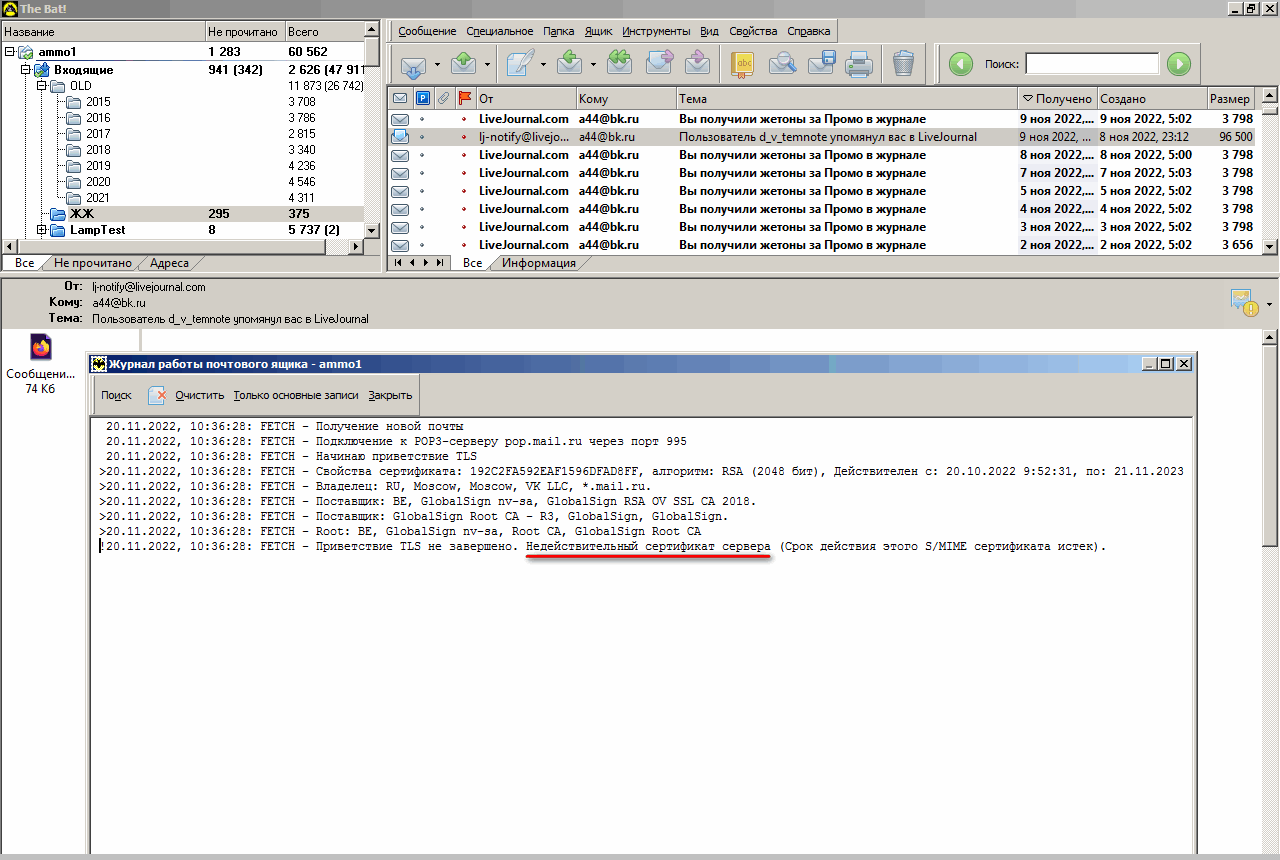
В начале кратко объясню, почему я до сих пор пользуюсь почтовым клиентом, а не web-почтой, как все. Клиент позволяет хранить все письма, а также отправленные и полученные файлы локально на компьютере. У меня хранятся важные письма, которые были написаны даже 18 лет назад, когда я только завёл почту. Есть достаточно быстрый и многофункциональный поиск, способный найти важное сразу в нескольких ящиках с десятками тысяч писем. Старые письма на сервере я удаляю, а локально они остаются навсегда.
Неделю назад TheBat! вдруг перестал отправлять письма. Мне было некогда разбираться, и я просто временно перестал отвечать в почте. Через пару дней почта перестала и получаться. И при получении и при отправке возникала одна и та же ошибка — «Недействительный сертификат сервера».
Я написал в поддержку mail.ru, где живёт мой основной почтовый ящик, приложив логи (найти на сайте mail.ru форму обращения в поддержку почты тот ещё квест). Увы, в ответ поддержка написала какую-то чушь про неправильный пароль.
Я перелопатил все настройки, но ничего не помогало. Уже начал грустно думать о том, что придётся переносить основной почтовый ящик с mail.ru на другой сервис. Попытался найти решение в интернете и нашёл! Случайно, где-то в одном из ответов на сервисе вопросов и ответов. Оказывается, нужная настройка находится не в настройках. 
Нужно зайти в меню Сервис — S/MIME и TLS…
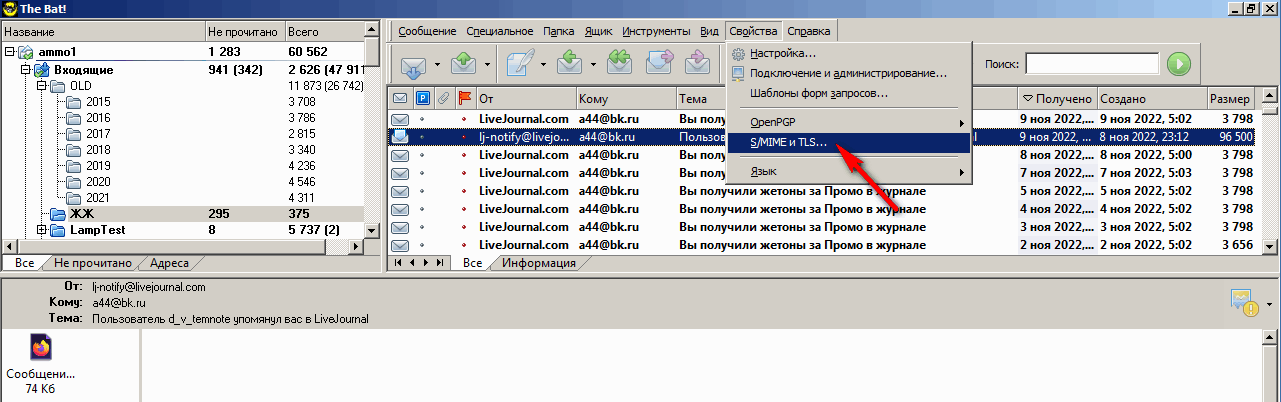
И там переключить пункт «Реализация S/MIME и сертификаты TLS» с «Внутренняя» на «Microsoft CryptoAPI».
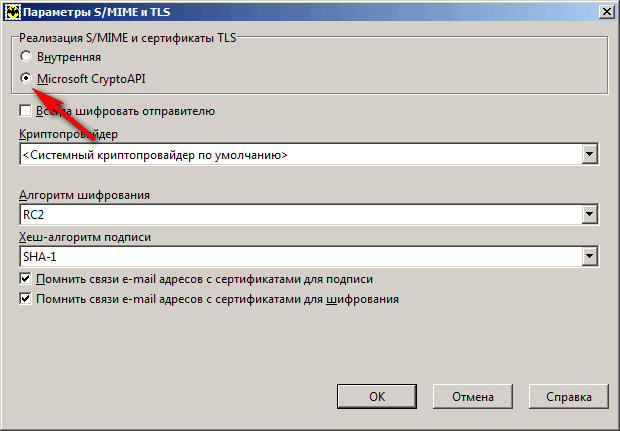
После этого всё заработало.
Не знаю, кто виноват в том, что доставка почты перестала работать — mail.ru или старая версия The Bat! (я использую версию 5.0.36.2, которой уже десять лет). Главное, что всё снова заработало.
Надеюсь, что эта статья поможет тем, кто столкнулся с такой же проблемой, если конечно они ещё остались. 
Всем мира!
© 2022, Алексей Надёжин
Двенадцать лет я пишу о технике, скидках, интересных местах и событиях. Читайте мой блог на сайте ammo1.ru, в ЖЖ, Дзен, МирТесен, Telegram.
Мои проекты:
Lamptest.ru. Тестирую светодиодные лампы и помогаю разобраться, какие из них хорошие, а какие не очень.
Elerus.ru. Собираю информацию об отечественных электронных устройствах для личного использования и делюсь ей.
Вы можете связаться со мной в группе Телеграм @ammochat.
Google опять чудит: на этот раз решил доставить радость владельцам почтовых аккаунтов Gmail, которые используют для получения почты программы вроде The Bat, и отключил возможность добавлять так называемые «ненадежные» программы в свой список исключений. То есть раньше достаточно было просто указать, что я разрешаю всяким сторонним программам работать с почтой Gmail, то теперь нужно всё сделать по-другому.

Всё началось вчера, когда на домашнем компьютере вдруг перестала приниматься почта Google через The Bat. Я попробовал разные способы, что-то гуглил, но в итоге так ничего и не заработало. Решил забить до поры до времени.
И точно: сегодня отрубилась уже рабочая почта на том же самом The Bat только Portable версии 
Ошибки были разные:
Сервер сообщает об ошибке: -ERR [AUTH] Application-specific password required.
Сервер сообщает об ошибке: -ERR [AUTH] Username and password not accepted.
Сервер сообщает об ошибке: «ВНИМАНИЕ: не удалось обнаружить на сервере подходящих алгоритмов аутентификации» и т.п.
Содержание
- Как решить проблему?
- Включаем аутентификацию
- Обновляем The Bat
- Меняем настройки The Bat
- Принимаем почту
- Еще проблема
- Выводы и итоги
Как решить проблему?
С 30 мая 2022 года Google принял решение вообще не работать с так называемыми «небезопасными приложениями» и перейти на новый алгоритм аутентификации.
И начиная с этого времени The Bat перестал нормально принимать (и/тили отправлять) почту на Gmail.
Что нужно сделать:
Включаем аутентификацию
Для начала обязательно проверяем — включена ли двухфакторная аутентификация в аккаунте Google.
Если нет — то включаем: «Управление аккаунтом» — «Безопасность»
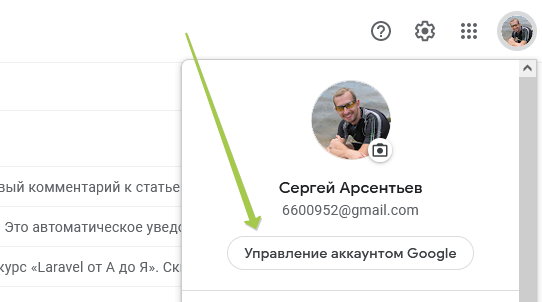
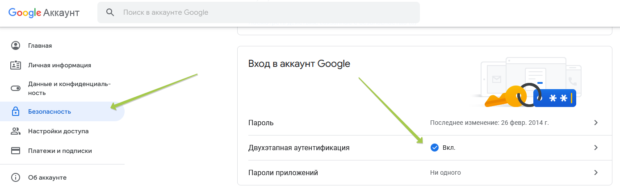
Обновляем The Bat
На старых версиях новая аутентификация работать не будет.
Поэтому обновляем The Bat, я обновил до Portable 9.5.1 — это последняя версия на момент написания статьи.
Меняем настройки The Bat
Теперь нужно поменять настройки почтового ящика Gmail в самой программе.
А именно во вкладке «Транспорт» есть кнопка Авторизация, а в ней надо поменять тип с обычной на OAUTH (через веб-браузер).
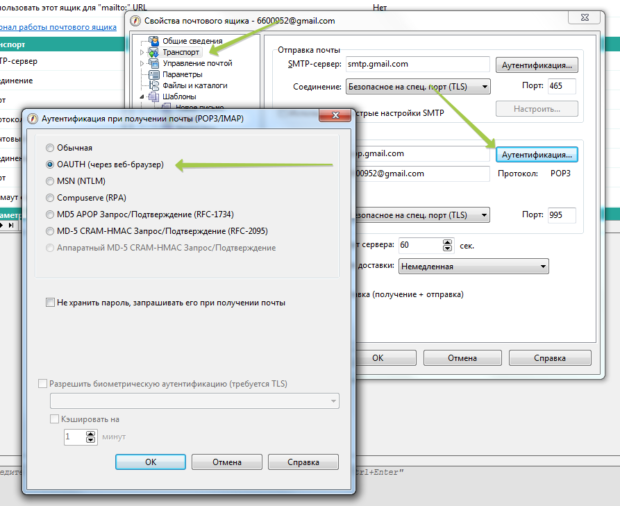
Принимаем почту
Теперь надо получить почту.
При этом вылезет окошко, мол, давайте введите код авторизации.
А чтобы его получить — надо кликнуть на кнопку «Открыть в системном браузере».
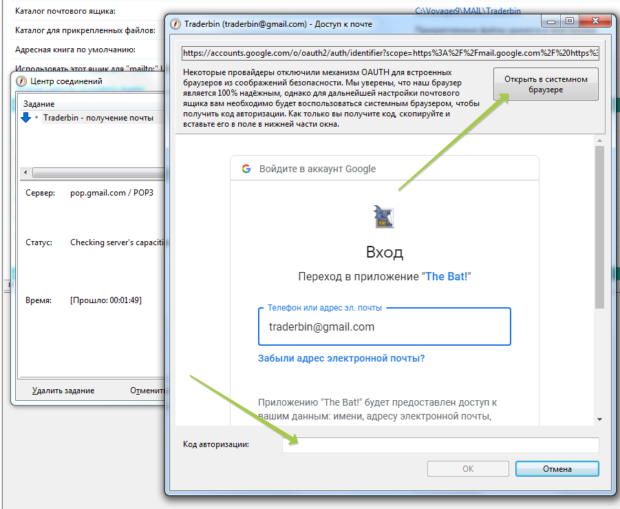
Откроется обычный браузер, в котором надо заверить Google, что приложение The Bat очень надежно, вы ему всё разрешаете, подтвердить всё кодом из СМС-ки.
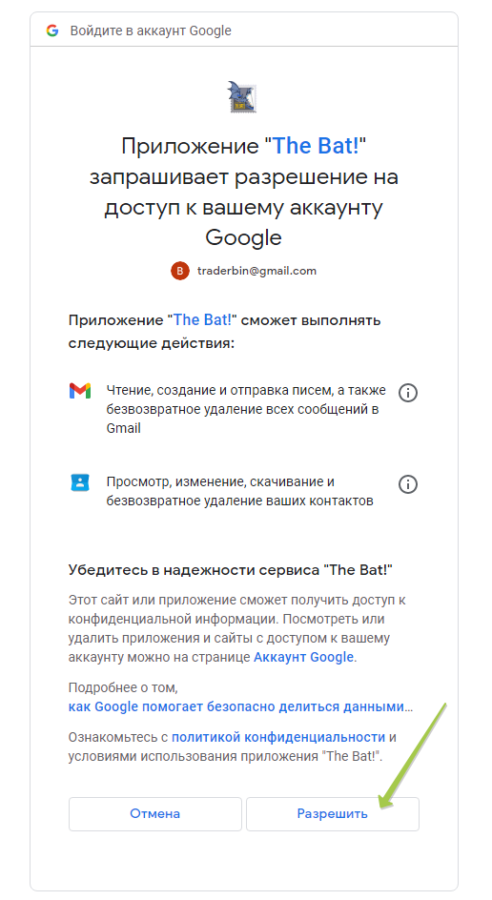
Затем скопировать длинный код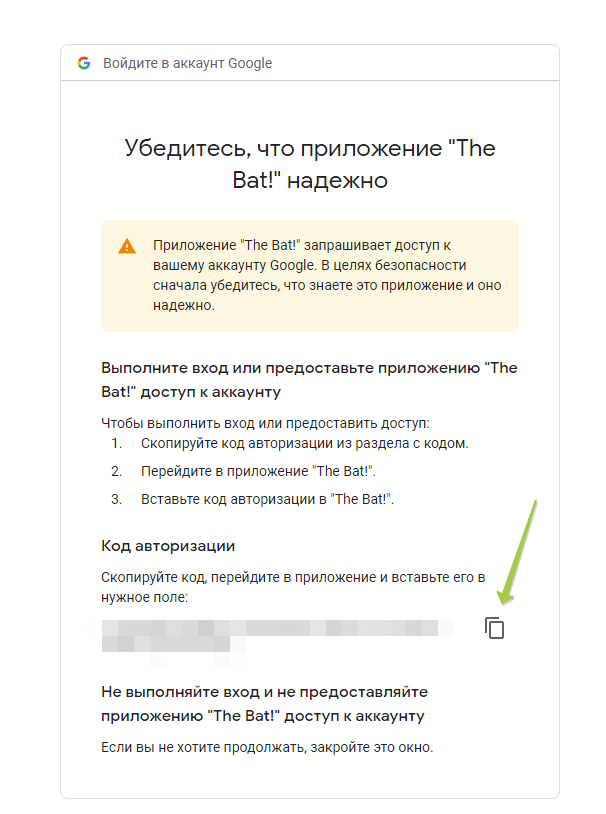
Ну и вставить его в The Bat.
Поздравляю, теперь можно качать почту из Google как раньше 
Еще проблема
С конца сентября 2022 у меня вдруг перестала отправляться почта на 9 версии The Bat.
То есть с гугла всё принималось, а туда не отправлялось. Выдавалась ошибка 5.7.0.
И дело оказалось именно в версии программы.
Не нужно заморачиваться с настройками, читать мануалы, ползать по форумам — если у вас такая же проблема, не тратьте время.
После обновления на The Bat 10 — почта стала отправляться при тех же настройках.
Выводы и итоги
Google начинает напрягать.
Сначала выдурил мозги с SSL, затем стал напрягать с Webp, потом перестал индексировать сайты, сейчас вот очередные телодвижения нужны теперь и в почте.
Основной вывод, который я сделал: при возможности нужно линять с гугла, так что больше там новых ящиков стараюсь не заводить, делаю выбор в пользу яндекса, и другим советую, он меньше мозги дурит, а техподдержка и документация толковее в разы.
Ошибка The Bat!
«Неизвестный сертификат CA
«:
Сервер не представил корневой сертификат в сессии и соответствующий корневой сертификат не найден в адресной книге.
Это соединение не может быть секретным. Пожалуйста, свяжитесь с администратором Вашего сервера.
Возникает в случае, когда The Bat!
не имеет нужного SSL-сертификата при получении почты.
Это может возникать в различных ситуациях и причина в том, что в отличие от большинства программ, использующих Windows-хранилище сертификатов, у The Bat! — своё. И если по каким-то какая-то программа добавит важный сертификат «стандартным» методом (лишь в Windows-хранилище), то The Bat! про это не узнает и ориентируясь на собственное — выдаст ошибку «Неизвестный сертификат СА
«.
RootCA.ABD и TheBat.ABD
Самый простой способ попытаться побороть ошибку «Неизвестный сертификат CA
» — просто удалить хранилище сертификатов The Bat!
, чтобы он при следующей загрузке сделал новое. Файлы «RootCA.ABD
» и «TheBat.ABD
» находятся в основном каталоге The Bat!, который можно узнать нажав/посмотрев «Свойства — Настройка — Система — Почтовый каталог
«.
Приветствие TLS не завершено. Недействительный сертификат сервера (Поставщик цепочки этого S/MIME сертификата не найден)
Первый способ может не помочь и вы получите ту же ошибку «Неизвестный сертификат СА
«, а в журнале работы почтового ящика будет что-то типа:
>22.03.2013, 13:39:53: FETCH — Свойства сертификата: 16B0A68A00000000D49E, алгоритм: RSA (2048 бит), Действителен с: 21.12.2012 16:05:32, по: 17.01.2014 15:15:46, на хосты в кол-ве 17 шт.: Yandex Mail Service, pop.yandex.ru, pop.yandex.com, pop.yandex.by, pop.yandex.kz, pop.yandex.ua, pop.yandex.com.tr, pop.narod.ru, pop.ya.ru, pop3.yandex.ru, pop3.yandex.com, pop3.yandex.by, pop3.yandex.kz, pop3.yandex.ua, pop3.yandex.com.tr, pop3.narod.ru, pop3.ya.ru.
>22.03.2013, 13:39:53: FETCH — Владелец: RU, Russia, Moscow, Yandex, ITO, Yandex Mail Service,
Этот e-mail адрес защищен от спам-ботов, для его просмотра у Вас должен быть включен Javascript
.
>22.03.2013, 13:39:53: FETCH — Поставщик: generated by avast! antivirus for SSL scanning, avast! Mail Scanner, avast! Mail Scanner Root.
!22.03.2013, 13:39:53: FETCH — Приветствие TLS не завершено. Недействительный сертификат сервера (Поставщик цепочки этого S/MIME сертификата не найден).
Главное здесь для нас:
Поставщик: generated by avast! antivirus for SSL scanning, avast! Mail Scanner, avast! Mail Scanner Root
.
В частности, такая проблема, когда «поставщик сертификата неизвестен» (в нашем случае — «avast! Mail Scanner Root
«) получается у тех, кто использует Avast
версий 8
и новее, где он научился проверять почту на SSL-шифрованных соединениях, а The Bat!
про это (и про Avast
) не в курсе.
Для исправления нужно добавить сертификат издателя (issuer) «avast! Mail Scanner Root
» в доверенные корневые сертификаты The Bat!, т.к. сам Аваст его добавил в доверенные(trusted) лишь в Windows-хранилище сертификатов, а, как писалось выше, у The Bat! оно своё. Для этого выполняем команду «certmgr.msc», находим и экспортируем «avast! Mail Scanner Root
» из «Доверенные корневые центры сертификации», либо просто берём тут ниже прикреплённый файл (это и есть сертификат Аваст).
После импортируем этот сертификат в нужный ящик. Для этого придётся выполнить длинную и неочевидную последовательность действий (привет взебатописателям!):
1. Добавить сам сертификат: Ящик — Свойства почтового ящика — Общие сведения — Сертификаты — Импортировать — выбираем нужный сертификат (например, avast!MailScannerRoot.cer
)
2. Добавить добавленный сертификат в доверенные (см. картинку): Просмотреть — Путь сертификации — Добавить к доверенным
После этого ошибка «Неизвестный сертификат CA
» точно исчезнет. Не навсегда — до следующего обновления Windows, The Bat!
, антивируса или ещё чего-нибудь…

Настройка приема почты TheBat в SSL-соединении
1. Скачиваем
и сохраняем локально (т.е. на своем компьютере в какой-либо папке).

2. Идем: ящик -> свойства почтового ящика ->общие сведения -> сертификаты

3. -> импортировать.

4. Выбираем сохраненный файл сертификата cacert.pem. Открыть.


5. Кликаем мышью по появившейся строке «Kinetics Certificate Authority», далее кликаем «Просмотреть».

6. Видим «Этот сертификат недействителен». Кликаем «Путь сертификации».

7. Кликаем мышью по «Kinetics Certificate Authority» и «Добавить к доверенным».

6. Да.

7. Для самопроверки: сертификат должен быть действительным. OK. OK. OK.

8. Для самопроверки: в адресной книге в папке Trusted Root CA должна появиться запись
«Kinetics Certificate Authority».

9. Выбираем: ящик -> свойства почтового ящика -> транспорт -> соединение
-> безопасное на спец. порт (в окне “Порт” должно появиться 995).
Теперь — все. После чего SSL — соединение будет работать.
Внимание! В поле почт. сервера должно стоять значение ns..85.127.69),
иначе при заказанном SSL-соединении почтовый клиент вообще не соединится с сервером.
При соединении с сервером в журнале работы почтового ящика будете видеть
подобные записи:
date, time: FETCH — Получение новой почты
date, time: FETCH — Начинаю приветствие TLS
date, time: FETCH — Свойства сертификата: 02, алгоритм: RSA (1024 бит), Действителен с: 27.11.2012 9:40:26, по: 22.11.2032 9:40:26, на хосты в кол-ве 1 шт.: ns.сайт.
date, time: FETCH — Владелец: RU, Novosibirsk, Institute of Chemical Kinetics and Combustion, IT-group, ns..nsc.ru.
date, time: FETCH — Root: RU, Novosibirsk, Novosibirsk, Institute of Chemical Kinetics and Combustion, IT-group, Kinetics Certificate Authority, [email protected]сайт
date, time: FETCH — Приветствие TLS завершено
date, time: FETCH — Соединение с POP3 сервером прошло удачно
date, time: FETCH — Аутентификация прошла успешно (Обычный метод)
Для справки: Kinetics Certificate Authority — агенство по выписке SSL-сертификатов, созданное в ИХКГ СО РАН.
Для IMAP- протокола все аналогично.
Безопасность работы в программе The Bat!
можно гарантировать только в том случае, если ее версия 4.0 и выше. Если версия The Bat! 3.99.29 или ниже
, то использовать ее небезопасно. Рекомендуем установить почтовый клиент более новой версии.
Настроить по протоколу IMAP
Чтобы настроить почтовую программу The Bat! по протоколу IMAP:
4. На данной странице введите следующие данные:

6. На открывшейся странице настроек укажите следующие данные:
- Для доступа к серверу использовать протокол — IMAP;
- Сервер для получения почты — imap.mail.ru;

8. В данном разделе укажите следующие данные:
- Пользователь — полное имя вашего почтового ящика в формате [email protected];
- Пароль — действующий пароль от Вашего почтового ящика.

10. Для лучшей защиты данных, которые вы отправляете и получаете при помощи почтовой программы, вы можете включить шифрование. Для этого, в появившемся окне установите галочку напротив «Да» после вопроса «Хотите ли Вы проверить остальные свойства почтового ящика?» и нажмите «Готово».
11. В меню слева выберите пункт «Транспорт», а в разделах «Отправка почты» и «Получение почты» в выпадающих списках «Соединение:» выберите «Безопасное на спец.порт (TLS)»;

Проверьте, чтобы порт IMAP-сервера был указан 993, а порт SMTP-сервера 465.
12. Нажмите «Аутентификация…» напротив «SMTP-сервер», установите галочку напротив «Аутентификация SMTP», отметьте пункт «Использовать параметры получения почты (POP3/IMAP)», а также снимите галочку напротив «Аутентификация «POP прежде SMTP»» нажмите ОК.

13. Чтобы список папок в почтовой программе был аналогичен списку папок в вашем ящике, кликните правой кнопкой мыши на имя только что созданной учетной записи и выберите «Обновить дерево папок».

14. Теперь необходимо указать папки, в которых будут сохраняться все отправленные из почтовой программы письма, а также письма из других системных папок почтовой программы. Для этого кликните правой кнопкой мыши на имя только что созданной учетной записи и выберите «Свойства почтового ящика…».

15. В появившемся окне перейдите в раздел «Управление почтой», установите галочки напротив «Отправленные» и «Корзина», в выпадающих списках выберите «Отправленные» и «Корзина», соответственно.

16. Перейдите в подраздел «Удаление» и установите галочки напротив «Поместить в указанную папку» в разделах «Нормальное удаление» и «Альтернативное удаление», нажав кнопку «Обзор», выберите в предложенных списках папку «Корзина».

17. Снимите галочку «Использовать альтернативное удаление для старых писем», а напротив «Помечать удалённые письма как прочитанные» установите.
18. Нажмите ОК — почтовая программа настроена!
Настроить по протоколу POP3
Чтобы произвести настройки почтовой программы The Bat! по протоколу РОР3
, необходимо:
1. В верхней панели в меню «Ящик» выберите пункт «Новый почтовый ящик…»;
2. В поле «Название ящика» введите любое название, например: Почта Mail.Ru.
Нажмите «Далее».
3. На данной странице введите следующие данные:
- «Ваше полное имя» — введите имя, которое будет отображаться в поле «От:» для всех отправляемых сообщений;
- «Адрес e-mail» — введите полное имя вашего почтового ящика.
4. На открывшейся странице настроек укажите следующие данные:
- Для доступа к серверу использовать протокол — POP3;
- Сервер для получения почты — pop.mail.ru;
- Адрес сервера SMTP — smtp.mail.ru.
Отметьте галочкой пункт «Мой сервер SMTP требует аутентификации».

6. В открывшемся окне укажите следующие данные:
- Пользователь — полное имя вашего почтового ящика в формате [email protected];
- Пароль — действующий пароль от вашего почтового ящика.
7. Отметьте галочкой пункт «Оставлять письма на сервере», если Вы хотите оставлять письма, скачанные почтовой программой, в почтовом ящике на сервере.

9. Для лучшей защиты данных, которые вы отправляете и получаете при помощи почтовой программы, вы можете включить шифрование. Для этого, в появившемся окне установите галочку напротив «Да» после вопроса «Хотите ли Вы проверить остальные свойства почтового ящика?» и нажмите «Готово».
10. В меню слева выберите пункт «Транспорт», а в разделах «Отправка почты» и «Получение почты» в выпадающих списках «Соединение:» выберите «Безопасное на спец.порт (TLS)».

Проверьте, чтобы порт POP3-сервера был указан 995, а порт SMTP-сервера 465.
11. Нажмите «Аутентификация…» напротив «SMTP-сервер», установите галочку напротив «Аутентификация SMTP» и отметьте пункт «Использовать параметры получения почты (POP3/IMAP)», нажмите ОК. Настройка почтовой программы завершена!

Изменить настройки по протоколу SSL
Безопасность работы в программе
The Bat!
можно гарантировать только в том случае, если ее версия 4.0 и выше. Если версия The Bat!
3.99.29 или ниже
, то использовать ее небезопасно. Рекомендуем установить почтовый клиент более новой версии.
Чтобы настроить вашу почтовую программу TheBat! по безопасному протоколу SSL:

4. Если ваша почтовая программа настроена по протоколу IMAP.
В разделах «Отправка почты» в выпадающем списке «Соединение:» выберите «Безопасное на спец.порт (TLS)».

Проверьте, чтобы порт SMTP-сервера был указан 465.
Если в вашей почтовой программе уже установлены указанные выше настройки, то никаких изменений производить не надо.
Ошибка «Приветствие TLS не завершено. Имя сервера («smtp.mail.ru.») не соответствует сертификату» или иную ошибку с упоминанием невозможности завершить соединение с использованием TLS.
Возможно, база корневых сертификатов The Bat!, необходимая для работы с почтовым ящиком по безопасному протоколу SSL , не является актуальной, в данном случае вам необходимо использовать Microsoft CryptoAPI, для этого необходимо:

Обратите внимание также на то, что для корректной работы протокола SSL необходимо, чтобы на вашем компьютере были установлены корректные дата и время. Вы можете проверить дату и время, а также переустановить их, с помощью нашей инструкции .
пришлите нам

Ошибка «Невозможно соединиться с сервером» или «Приветствие TLS не завершено. Имя сервера («217.XX.XXX.XXX») не соответствует сертификату»
Пожалуйста, проверьте настройки вашего почтового клиента:

Выполните все описанные выше действия и повторите отправку письма. Если проблема сохранилась, пожалуйста, для диагностики проблемы пришлите нам журнал отправки вашего почтового клиента.
Чтобы получить журнал отправки:

Если у вас возникли проблемы с настройкой почтовой программы, воспользуйтесь нашим
«The Bat!» — это программа для операционной системы Windows, предназначенная для работы с электронной почтой и написанная на языке «Delphi». Программа актуальна и в настоящее время пользуется авторитетом, что вполне заслужено: многие считают её наиболее безопасной программой–клиентом для работы с электронной почтой.
Как и любой продукт данное программное обеспечение периодически «дает сбои»: происходят они достаточно часто, однако в большинстве случаев виновником проблемы является не сама программа, а компьютер на котором «The Bat!» установлен. При этом наиболее «популярная» ошибка — это «Недействительный сертификат CA», из-за которого невозможно соединиться с сервером the bat.
Из текста ошибки понятно, что «камнем преткновения» стала некая программа или процесс, сертификат которой является не проверенным или вызывает подозрение (если говорить «простым языком»). Иногда даже переустановка операционной системы с последующей установкой программы, не исправляет данной ситуации (из приведенных ниже способов устранения неполадки будет понятно, почему так происходит).
Итак, если сервер прервал соединение the bat, может помочь:
- 1. Удаление базы данных старых сертификатов.
Для этого:

Вас интересуют файл «RootCA.ABD» или («EBD») — это хранилища сертификатов;

- — после удаления старых сертификатов заново запустите программу — она автоматически создаст новую базу данных — проверьте работоспособность софта;
- — если удаление не помогло, попробуйте удалить файл «IntermCA.ABD», находится он в этом же файловом каталоге.
- 2. Кроме того, существует довольно элегантное в своей простоте решение – включение «Microsoft CryptoAPI». В общем случае это набор функций для работы с криптографическими операциями (криптопровайдером).
Итак, в программе откройте «Свойства» вкладка «S/MIME и TLS» и в разделе «Реализация S/MIME и сертификаты TLS» поставьте галочку на строке «Microsoft CryptoAPI». Перезагрузите программу и подтвердите принятие изменений.
Что делать, если по-прежнему невозможно соединиться с сервером he bat?
- 3. Возможно, ошибка «the bat сервер не представил корневой сертификат в сессии» возникла вследствие активности антивируса (например, «Avast»). Такое возможно потому, что антивирус (особенно «Avast» версии 8 и выше) проверяет почту на SSL-шифрование, а программа «The Bat!» не может распознать данный процесс, и сертификат и «уходит» в ошибку.
Возникает данный сбой из-за того, что хранилища сертификатов у программы и операционной системы разные, и после установки (или запуска) некой программы, ранее неизвестной «The Bat!», программа просто «отказывается» от работы с непроверенными источниками.
Для решения требуется просто добавить сертификат издателя в список доверенных:
Для начала необходимо «добыть» этот самый сертификат: для этого нажмите «Win+R» и введите команду «certmgr.msc» — откроется служба «Сертификаты»;

- — в разделе «Доверенные корневые сертификаты» найдите тот, где фигурирует «avast» в первом или во втором столбце, после чего скопируйте (импортируйте) его на рабочий стол или в любую другую папку;
- — теперь в самой программе откройте вкладку «Ящик» — «Свойства» — «Общие сведения»;
- — в открывшемся окне нужный вам параметр — это четвёртая вкладка «Сертификаты»: нажмите кнопку «Импортировать», после чего из списка выберите сохраненный ранее сертификат «Avast» и нажмите на кнопку «Добавить к доверенным».
Вот, собственно, все рабочие способы решения данной ошибки. Стоит обратить пристальное внимание на способ «2»: в большинстве случаев именно он помогает исправить программный сбой с сообщением «сервер не предоставил корневой сертификат в сессии the bat».
В завершение стоит остановиться на достоинствах программы «The Bat!», коих немало. Например:
- — непрекращающаяся поддержка разработчиков;
- — шифрование почтовой базы и подпись писем;
- — моментальная блокировка изображений, вызывающих подозрение;
- — полная изоляция от скриптов и исполняемых кодов;
- — возможность создания шаблонов;
- — виртуальные папки;
- — сортировщик писем, резервное копирование и многое другое.
Стабильность и надежность работы — одни из основных причин для использования почтового клиента на своем компьютере. Более того — ни один из ныне существующих аналогов этой программы не может похвастаться подобным функционалом для управления большим количеством имейл-ящиков.
Как любой сложный программный продукт продукт, The Bat! отнюдь не застрахован от редких сбоев в работе. Одной из таких неисправностей является ошибка «Неизвестный сертификат CA»
, способы устранения которой мы и рассмотрим в данной статье.
Наиболее часто с ошибкой «Неизвестный сертификат CA»
пользователи сталкиваются после переустановки операционной системы Windows при попытке получить почту по безопасному протоколу SSL.

Полное описание неполадки гласит о том, что корневой SSL-сертификат не был представлен почтовым сервером в текущей сессии, а также об отсутствии такового в адресной книге программы.
В целом привязать ошибку к конкретной ситуации нельзя, однако ее значение абсолютно понятно: The Bat! не имеет необходимого SSL-сертификата на момент получения почты с защищенного сервера.
Основной причиной неполадки является то, что мейлер от Ritlabs использует собственное хранилище сертификатов, в то время как подавляющее большинство других программ довольствуется расширяемой базой данных Windows.
Таким образом, если по каким-либо причинам сертификат, используемый в дальнейшем The Bat!, был добавлен в Windows-хранилище, почтовый клиент никоим образом об этом не узнает и тут же «плюнет» в вас ошибкой.
Способ 1: сброс хранилища сертификатов
Собственно, данное решение является наиболее простым и понятным. Все что нам нужно — это заставить The Bat! полностью пересоздать базу данных сертификатов СА.
Однако в самой программе выполнить подобное действие не получится. Для этого нужно полностью приостановить The Bat!, а затем удалить файлы «RootCA.ABD»
и «TheBat.ABD»
из основного каталога почтового клиента.

Путь к данной папке можно найти в меню клиента «Свойства»
— «Настройка»
— «Система»
в пункте «Почтовый каталог»
.

По умолчанию месторасположение каталога с данными мейлера таково:
C:UsersИмя_пользователяAppDataRoamingThe Bat!
Здесь «Имя_пользователя»
— это название вашей учетной записи в системе Windows.
Способ 2: включение «Microsoft CryptoAPI»
Другой вариант устранения неисправности заключается в переходе на систему шифрования от Microsoft. При смене криптопровайдера мы автоматически переводим The Bat! на использование системного хранилище сертификатов и тем самым исключаем конфликты баз данных.
Реализовать вышеуказанную задачу очень просто: идем в «Свойства»
— «
S/MIME И TLS»
и в блоке «Реализация S/MIME и сертификаты TLS»
отмечаем пункт «Microsoft CryptoAPI»
.

Затем жмем «ОК»
и перезапускаем программу для применения новых параметров.
Все эти незамысловатые действия позволят полностью предотвратить дальнейшее возникновение ошибки «Неизвестный сертификат CA»
в The Bat!
�������� �����������.
The Bat (5.3.6.0 Christmas Edition) �������� ���������� ������.
���������� ��� ��������, ����� ����� ������� �� portable-������ � ���������. ���� ������, ��������, � ������� ������ The Bat �������, ��� ��� ���������:
SEND — ����������� � SMTP-������� ���.���.���.��� ����� ���� 25
SEND — ���������� � SMTP �������� ������ ������
SEND — �������� ������ ��� ���@���-���
SEND — ���������� ������ ��� ���@���-��� (1241 ����)
SEND — ���������� ��������� — ���������� �����: 1
��� ���� ������� ������ �� ��������, ������ �������� � ����� ������������ ����� � ������������ � ��������� ����������. �� �������� ������ �� ������� (���� �� ������ �����������), � ����� ��������� ������� �������� ������ connected � disconnected � �������� �������� ��� �������� �����, � ������ �������� ������ ���, �.�. ������ ����� ��� � �� ���������� � ������� ��� �������� �����. ��������� ���������� ������, � ���� �� ��� �� �������� ��� �������� �� portable ������, ��������� ������������ ������� ������ �� ����. Outlook � ���� �� ����������� �������� ��������� — ������ ������ � ��������.
���� ������ � ��� ������?
�������.
![]()
qwuken �����(�)
��������� ���������� ������, � ���� �� ��� �� �������� ��� �������� �� portable ������, ��������� ������������ ������� ������ �� ����.
� ��� ������ ������������ �����?
������������� �� ������ ������������� ����� ������ ����� ��������� ���������� �����������?
��������� ����� ������ � portable �������?
�.�. ��������� ������ ����� ������������� �� ���� ������, ��������� � RitLabs � TheBat! � ���������.
��������� �� �����������/portable ������ ��� ������������?
![]()
Esik �����(�)
��������� �� �����������/portable ������ ��� ������������?
�������� �� ������� ������. ����������� ������.
���������� ������ ��� ������������, �� ����� ���� ����������� � ������� portable, ����� ���� portable � ������� �����������. �������� ����� �� �������� �� � portable �� � �����������. ������ ������ � portable ������� ��� �� �����, ����� ����� ���������� ���� ���-��.
������� ������ �������� — �� ��������. ����� �������� ������� ����� ������ ������ — 5.4 (� �������������� ��������� 5.3.6 � ������ �������), ������ �� ���� — ����� ��������, �� �� ������.
portable ������ ������� ���������, ���������� ��� ������ �������� — �� ���� �� ���������� �����
![]()
qwuken �����(�)
������ ������������.
5.3.6.0 Christmas Edition � 5.4 ������ ���������, �� ����������, ��� ���, �� ����, ��� �������
�������� ������ ����, � ��� �������? � ���� ����������� �����-���� ���.��, ���� ����������?
��, �������� ������ ����.
���������� ����� ������, ����� ����� ���� � �� ������
![]()
� �������� ���� SMTP �� �������� ������� ���������?
����� �� ������ ������ �� ���� ����?
��� �� ����� ����������� �� ������� ������������?
����, ���� ������ ������ ��� ���� �� ������������ � ��������, ������������ �� ��� �� �������� ������ �� ��� �� ����� — ��� �ӣ ������.
����� �� ��� � ������ ������ � ���� �������������?
���� ������ �� �������� �� ������� ����, ��� Outlook, ���������� �� ���� �� �����, ��� ���� �� �������������, � ��� �� �������� �������� �������� ���������.
������ ������������� � The Bat ���
![]()
� ������ ������ ���� ���������� ������������ «������ ��������� �������». ���� �� ���� �� ������ ������������ �� ������.
������ �� ������ �� TheBat, ���� � ���������� ��������� ������� ������������, � �������� �� ������ ����� «�ӣ ���������»?
� ���� ������������ ��������� TheBat �� ������ ���� � ����������� ��������� ����� � ���� �������������.
����� ����� ���� ��, � ������� ����: ��������� ������� ��� ��������� �� ������.
� ��������� ����� (��� ���� win7 Prof x64, �������� — WinXP Prof x32) �� portable ������ � ���� �� ������ ����������� ������ ����.
P.S. ������ ����� �������� ����, � ����� ����� ��� ���� ������ ����� ����� �� ������
![]()
� ������ �� �����. ���� � ��� �������� ��������, ����� ������������� Portable, ����� �� ţ �����������?
�����.
� ����� �����, ��� ��-��� �� porable ������ ��� ���� ������������ �������� ���������.
� � ����������� (������) ���������� �� �������� ���� ��� ������ ������������?
�������������, ���� ���������� � ������� ���� ����������� ������� � ������������� � ��� portable ������, ���� ���� �� ����.
� ��� ��� �������� ������ ������������ ������ ���������� �����?
Esik �����(�)
���� � ��� �������� ��������, ����� ������������� Portable, ����� �� ţ �����������?
������ ��� ����� ��� ������, � ���� �� ��� �������
������ �� ��� �� �������� ����� �������� ������������ ������� 5.4 — ��� ��������
� ����� ����� — �� �������� ����� (WinXP Prof x32) ����� The Bat ���������� ������ (���� ��� ������ �������������, ���� ��� ����� ����������), �� ������� (Win 7 Prof x64) ������� The Bat �� ���������� ������ (���� ��� ������ �������������, ���� ��� ����� ����������).
� ��� ��� �������� ������ ������������ ������ ���������� �����?
���, �� � �� ��������� ��� � ������ ������
![]()
���� ������������ ����� �������� ��������� � Win7 64 � ��������� ����� ��������: ��� �����: ���������� � �������� � ���������� ������������ ����� (�.�. ��������, �.�. � ������-�������� �� ������� ������ �����), ������� �� Outlook �� MS Office ��� �������������� �� �� 32-� ���������. (���� ��� �������������� ������� ����� ����)
![]()
��� ��� �������, �������� � ��� ��� ����� ��������� portable ������ ���������� ����� ���������������� �����, �������� ������ � �������. ������ ���������� ����� ������������ ����� �������� �������� Bat � ������� ����� �� ������������. �� ����, ���� ��-�������� �������������� ��������� � ������� ������� � ��������� ��� ������ Bat � ����� (��� ����� ����� ���� AppData ������������ ��� Program Data), �� �������� ��������. ������ ��� �������? ��������� ������ ��������� Bat �������?
![]()
����������� ������ ���� ������.
���� ���� ���������� �� ������� ���-�� ������.
���� ���� ������ ������������� ����������� ����������, �.�. ���-�� �� ����� ����� ����������� ����� ������������� ����� (������� �������� �� portable, ������� ����� �� ������������� � 64 ������ ��������). ��������� ��.
� ��� �� ���� �� ������� � ������� �����. ������ — ��� ����� ��� �������? ����� �������� ��������� ������ ��� ��� ����� �� ����� � � ������� �� �������������� the bat, ����� ����� ��� ��������� ��������� ��� ������ �� ���������� ��������� ����� � ������ ���������� ����� ������������ �����. � ����� — �� �� ����� �������, ������ ������ � �� �������
![]()
����� � ������� ������������� The Bat ��������.
![]()
������.
� ���� �� ������� ��������� � ������� ��������.
���� ���� ��� ������ �������.
![]()
��, � ���-�� �� �������…
���� �����, ��� �ӣ ���������, �� �����:
— ����� ���� ������� � ����������, ��� ������ ������
— ���������� ���������� — ��������� �������� ��������� ��������� �������
— ���� ���� �������� ������ — ���������� ����, ���� ���� �������������� — ��������� ����������� �����
����� ������ �������� ������������?
�������� ������ — communigate, �� ���������� ��� ��� ��, �.�. ������������ The Bat �� ������������� yandex-����� (��� ��������) — �������� �� ����������. ������ �������� ���� ������� ����� � �������� �������
� ��� ������� � ����� ������������?
������ �������� � �����?
���� �� ������� ������� «����������� �������� (��������� + ��������), �� � ����� ������ �����
���� ������������ — �� ���������� � �������������.
��� ����� � ����� ������� — �������� �� � ���.
![]()
���� � ����� �ӣ ��������� — ����� �������� � Ident? .. �������� ���-��.
����� ������ outlook ��������?
